LINEモバイルからUQモバイルに乗り換えるときの手順やポイントまとめ。
UQmobile×当サイトコラボキャンペーン第2弾!SIMのみMNP契約+Pontaパス加入で全プランau PAY残高最大20,000円相当還元(不課税)!(※Pontaパスへの加入が条件)
Pontaパス加入限定クーポンを利用して、UQモバイルオンラインショップでSIMカードのみ/eSIMのみを他社から乗り換え(MNP)で契約&Pontaパスに加入して契約すると、最大20,000円相当のau PAY残高(不課税)が貰えます!
第1弾と異なるポイントは3つあります。①トクトクプラン・コミコミプラン+・ミニミニプランすべて対象になっていること、 ②どのプランを契約しても20,000円相当還元されること、③増量オプションⅡへの加入ではなくPontaパスへの加入が条件になっていること、の3つです。
【特典内容】
- au PAY残高20,000円相当還元
【適用条件】
- ①MNP ※au/povoからの乗り換えは対象外となります
- ②SIMカードのみまたはeSIMのみご契約
- ③「トクトクプラン」「コミコミプラン+」「ミニミニプラン」いずれかをご契約
- ④契約の際にPontaパス(有料)を選択して申し込み
- ⑤クーポンコード利用:3MP065
【注意事項】
- 新規のご契約、またau/povoからの乗り換えは対象外
- Pontaパス ライトからPontaパス(有料)に変更の場合、クーポン特典の対象外
- Pontaパス(有料)にご加入済のau IDでご契約の場合、クーポン特典の対象外
- クーポン適用時は、SIMデビューキャンペーン/他クーポンの併用不可
- 申し込みの際は必ずクーポンコードを入力してください
UQmobile×当サイトコラボキャンペーン第1弾!SIMのみMNP契約+増量オプションⅡでau PAY残高最大20,000円相当還元(不課税)!
スペシャルクーポンを利用して、UQモバイルオンラインショップでSIMカードのみ/eSINのみを他社から乗り換え(MNP)で契約&増量オプションⅡに加入して契約すると、最大20,000円相当のau PAY 残高が還元されます!
【特典内容】
| 加入プラン | 増量オプションⅡ | au PAY 残高還元 (不課税) |
|---|---|---|
| トクトクプラン コミコミプラン+ | 加入あり | 20,000円 |
| ミニミニプラン | 加入あり | 10,000円 |
【適用条件】
- ①他社から乗り換え(MNP)でSIMカードまたはeSIMのみ契約
- ②「トクトクプラン」「コミコミプラン+」「ミニミニプラン」のいずれかを契約して、増量オプションⅡに加入する
- ③契約の際に6桁のクーポン番号【3MP062】を入力
【注意事項】
- 新規契約、またau/povoからの乗り換えは対象外
- クーポン適用時は、UQ mobile SIMデビューキャンペーンの併用不可
- ミニミニプランのご契約の場合は10,000円相当還元
- 申し込みの際は必ずクーポンコードを入力してください
機種代金最大22,000円割引!「UQ mobile オンラインショップ おトク割」
UQ mobile オンラインショップ おトク割は、対象機種を購入と同時にトクトクプラン/コミコミプラン+と増量オプションⅡへの加入で、機種代金から最大22,000円割引されるお得なキャンペーンです。
たとえばGoogle Pixel 8a(定価63,000円)を他社から乗り換え+トクトクプラン+増量オプションⅡに加入して契約すると22,000円割引が適用され、41,000円で購入できます。
はじめに
機種そのままで乗り換えるときは、SIMカードのみ契約すればOKです
- LINEモバイルからUQモバイルに乗り換える
- LINEモバイルで購入したAndroidスマホやiPhoneはそのまま使いたい
というときは、UQモバイルでSIMカードのみを「他社から乗り換え」で契約すればOKです。
UQモバイルでは、SIMカードのみを新規契約またはMNP転入で契約することができます。
SIMカードのみを「他社から乗り換え」で契約して、SIMロックを解除した手持ちのAndroidスマホやiPhoneに入れればOKです。
2021年9月8日からは、UQモバイルでもeSIMサービスの提供が開始されました。新規契約またはMNP転入で契約できます。
「これは新規契約?他社から乗り換え(MNP転入)?」まとめ
「新規契約」と「他社から乗り換え(MNP転入)」の違いは、「今使っている携帯電話番号を引き継ぐかどうか」です。
新規契約で契約すると、UQモバイルで携帯電話番号が発行されます。UQモバイルではその電話番号を使って電話やSMS送受信を行います。
これは「他社から乗り換え」です
- UQモバイルを契約したい
- LINEモバイルの携帯電話番号はUQモバイルに乗り換えても使いたい!
- この番号をずっと使い続ける!
という人は、LINEモバイルでMNP予約番号を発行してUQモバイルを「他社から乗り換え」で契約してください。
LINEモバイルで使っている携帯電話番号がUQモバイルに引き継がれて、UQモバイルに乗り換えてもLINEモバイルと同じ携帯電話番号を使って音声通話やSMS送受信ができます。
「他社から乗り換え」で契約するときは、UQモバイルを申し込む前に絶対にLINEモバイルを解約しないでください。MNP予約番号を発行した後にLINEモバイルを解約しないでください。
これは「新規契約」です
- UQモバイルを契約したい
- LINEモバイルの携帯電話番号は使えなくなってもいい
という人は、LINEモバイルを解約して、UQモバイルを「新規契約」で契約してください。
「UQモバイルをサブ回線として新しく契約したい」という人は、UQモバイルを「新規契約」で契約してください。
「LINEモバイルのスマホが余ってるからUQモバイルのSIMカードを入れて2台目として使いたい」という人は、UQモバイルを「新規契約」で契約してください。
UQmobile×当サイトコラボキャンペーン第2弾!SIMのみMNP契約+Pontaパス加入で全プランau PAY残高最大20,000円相当還元(不課税)!(※Pontaパスへの加入が条件)
Pontaパス加入限定クーポンを利用して、UQモバイルオンラインショップでSIMカードのみ/eSIMのみを他社から乗り換え(MNP)で契約&Pontaパスに加入して契約すると、最大20,000円相当のau PAY残高(不課税)が貰えます!
第1弾と異なるポイントは3つあります。①トクトクプラン・コミコミプラン+・ミニミニプランすべて対象になっていること、 ②どのプランを契約しても20,000円相当還元されること、③増量オプションⅡへの加入ではなくPontaパスへの加入が条件になっていること、の3つです。
【特典内容】
- au PAY残高20,000円相当還元
【適用条件】
- ①MNP ※au/povoからの乗り換えは対象外となります
- ②SIMカードのみまたはeSIMのみご契約
- ③「トクトクプラン」「コミコミプラン+」「ミニミニプラン」いずれかをご契約
- ④契約の際にPontaパス(有料)を選択して申し込み
- ⑤クーポンコード利用:3MP065
【注意事項】
- 新規のご契約、またau/povoからの乗り換えは対象外
- Pontaパス ライトからPontaパス(有料)に変更の場合、クーポン特典の対象外
- Pontaパス(有料)にご加入済のau IDでご契約の場合、クーポン特典の対象外
- クーポン適用時は、SIMデビューキャンペーン/他クーポンの併用不可
- 申し込みの際は必ずクーポンコードを入力してください
UQmobile×当サイトコラボキャンペーン第1弾!SIMのみMNP契約+増量オプションⅡでau PAY残高最大20,000円相当還元(不課税)!
スペシャルクーポンを利用して、UQモバイルオンラインショップでSIMカードのみ/eSINのみを他社から乗り換え(MNP)で契約&増量オプションⅡに加入して契約すると、最大20,000円相当のau PAY 残高が還元されます!
【特典内容】
| 加入プラン | 増量オプションⅡ | au PAY 残高還元 (不課税) |
|---|---|---|
| トクトクプラン コミコミプラン+ | 加入あり | 20,000円 |
| ミニミニプラン | 加入あり | 10,000円 |
【適用条件】
- ①他社から乗り換え(MNP)でSIMカードまたはeSIMのみ契約
- ②「トクトクプラン」「コミコミプラン+」「ミニミニプラン」のいずれかを契約して、増量オプションⅡに加入する
- ③契約の際に6桁のクーポン番号【3MP062】を入力
【注意事項】
- 新規契約、またau/povoからの乗り換えは対象外
- クーポン適用時は、UQ mobile SIMデビューキャンペーンの併用不可
- ミニミニプランのご契約の場合は10,000円相当還元
- 申し込みの際は必ずクーポンコードを入力してください
機種代金最大22,000円割引!「UQ mobile オンラインショップ おトク割」
UQ mobile オンラインショップ おトク割は、対象機種を購入と同時にトクトクプラン/コミコミプラン+と増量オプションⅡへの加入で、機種代金から最大22,000円割引されるお得なキャンペーンです。
たとえばGoogle Pixel 8a(定価63,000円)を他社から乗り換え+トクトクプラン+増量オプションⅡに加入して契約すると22,000円割引が適用され、41,000円で購入できます。
UQモバイルに乗り換える前にLINEモバイルでやることまとめ
iPhoneは購入時期によってSIMロック有なので解除する(AndroidはSIMフリー)
LINEモバイルで販売されているiPhoneは、時期によってSIMロックの有無が異なります。
2020年4月6日以降にiPhoneを購入した人はSIMロックがかかっていませんが、それよりも前に購入した人はiPhoneのSIMロック解除が必要です。
AndroidスマホはSIMロックがかかっていません。
UQモバイルの開通も完了している、APN設定をしているのにUQモバイル回線が使えないというときは、大抵SIMロック解除手続きをすっ飛ばしています。
LINEモバイルでMNP予約番号を取得する
LINEモバイルからUQモバイルに乗り換えるときは、LINEモバイル側でMNP予約番号の発行が必要になります。
マイページから申し込み後、当日から3日程度で発行されます。日数に幅があるので、申し込むときは気をつけてください。狙った日に申し込めない可能性があります。
LINEモバイルでMNP予約番号の発行方法は、LINEモバイルのマイページから行えます。電話や店舗などではMNP予約番号の発行はしていません。
分割払いで購入したスマホの残金を一括払いしたいなら事前に確認しておく
LINEモバイルでスマホを分割払いで購入していて、UQモバイルに乗り換えるついでに残金を一括払いで精算したいときは、以下のどちらのパターンになるか確認してください。
MNP転出や解約時に、端末の分割払いの残金を一括で支払うことはできますか?
⋅2020/8/26までに申し込み、請求元がLINEモバイルの場合
はい、できます。MNP転出や解約に関わらず、マイページから「残金一括払い」の手続きを行えば、その時点で決済されます。⋅2020/8/26以降に申し込み、請求元がクレジットカード会社の場合
分割払いの支払期間中にMNP転出や解約した場合でも、分割払いのお支払いは、完了するまでクレジットカード会社から請求があります。
購入時に登録したクレジットカード会社にお問い合わせください。
UQmobile×当サイトコラボキャンペーン第2弾!SIMのみMNP契約+Pontaパス加入で全プランau PAY残高最大20,000円相当還元(不課税)!(※Pontaパスへの加入が条件)
Pontaパス加入限定クーポンを利用して、UQモバイルオンラインショップでSIMカードのみ/eSIMのみを他社から乗り換え(MNP)で契約&Pontaパスに加入して契約すると、最大20,000円相当のau PAY残高(不課税)が貰えます!
第1弾と異なるポイントは3つあります。①トクトクプラン・コミコミプラン+・ミニミニプランすべて対象になっていること、 ②どのプランを契約しても20,000円相当還元されること、③増量オプションⅡへの加入ではなくPontaパスへの加入が条件になっていること、の3つです。
【特典内容】
- au PAY残高20,000円相当還元
【適用条件】
- ①MNP ※au/povoからの乗り換えは対象外となります
- ②SIMカードのみまたはeSIMのみご契約
- ③「トクトクプラン」「コミコミプラン+」「ミニミニプラン」いずれかをご契約
- ④契約の際にPontaパス(有料)を選択して申し込み
- ⑤クーポンコード利用:3MP065
【注意事項】
- 新規のご契約、またau/povoからの乗り換えは対象外
- Pontaパス ライトからPontaパス(有料)に変更の場合、クーポン特典の対象外
- Pontaパス(有料)にご加入済のau IDでご契約の場合、クーポン特典の対象外
- クーポン適用時は、SIMデビューキャンペーン/他クーポンの併用不可
- 申し込みの際は必ずクーポンコードを入力してください
UQmobile×当サイトコラボキャンペーン第1弾!SIMのみMNP契約+増量オプションⅡでau PAY残高最大20,000円相当還元(不課税)!
スペシャルクーポンを利用して、UQモバイルオンラインショップでSIMカードのみ/eSINのみを他社から乗り換え(MNP)で契約&増量オプションⅡに加入して契約すると、最大20,000円相当のau PAY 残高が還元されます!
【特典内容】
| 加入プラン | 増量オプションⅡ | au PAY 残高還元 (不課税) |
|---|---|---|
| トクトクプラン コミコミプラン+ | 加入あり | 20,000円 |
| ミニミニプラン | 加入あり | 10,000円 |
【適用条件】
- ①他社から乗り換え(MNP)でSIMカードまたはeSIMのみ契約
- ②「トクトクプラン」「コミコミプラン+」「ミニミニプラン」のいずれかを契約して、増量オプションⅡに加入する
- ③契約の際に6桁のクーポン番号【3MP062】を入力
【注意事項】
- 新規契約、またau/povoからの乗り換えは対象外
- クーポン適用時は、UQ mobile SIMデビューキャンペーンの併用不可
- ミニミニプランのご契約の場合は10,000円相当還元
- 申し込みの際は必ずクーポンコードを入力してください
機種代金最大22,000円割引!「UQ mobile オンラインショップ おトク割」
UQ mobile オンラインショップ おトク割は、対象機種を購入と同時にトクトクプラン/コミコミプラン+と増量オプションⅡへの加入で、機種代金から最大22,000円割引されるお得なキャンペーンです。
たとえばGoogle Pixel 8a(定価63,000円)を他社から乗り換え+トクトクプラン+増量オプションⅡに加入して契約すると22,000円割引が適用され、41,000円で購入できます。
SIMカードのみ契約+LINEモバイルで購入したAndroidスマホやiPhoneを使い続ける
[st-mybox title=”手順” webicon=”st-svg-list-ol” color=”#757575″ bordercolor=”#92d2db” bgcolor=”” borderwidth=”3″ borderradius=”5″ titleweight=”bold” title_bordercolor=”#757575″ fontsize=”” myclass=”st-mybox-class st-title-under st-list-no st-list-border” margin=”25px 0 25px 0″]
- LINEモバイルで購入したAndroidスマホやiPhoneがUQモバイルで使えるか確認
- iPhoneのSIMロックを解除する(購入時期によってはiPhoneのみSIMロックあり、AndroidはSIMフリー)
- LINEモバイルでMNP予約番号を発行する
- クレジットカード、本人確認書類、メールアドレス、MNP予約番号などの契約に必要なものを揃える
- UQモバイル公式オンラインショップで、SIMカードを【他社から乗り換え(MNP)】で契約する
- 数日でUQモバイルのSIMカードが手元に届く
- UQモバイルオンラインショップの「ご注文番号」と契約時に設定した「注文履歴確認用パスワード」を用意しておく
- 9時から21時15分までの間に、WEBサイトまたは電話で回線切替を実施する
- SIMカードを台紙から取り外し、スマホにSIMカードを入れて電源を入れる
- AndroidスマホはSIMロック解除コードの入力、iPhoneはアクティベーションをする、終了後スマホを再起動する
- APN設定をする
- 発信テスト用番号(111)へ発信し、「接続試験は終了です、ありがとうございました。」とアナウンスが聞こえたら正常に終了
- Wi-Fiをオフにして、電話やWebサイトが見れることを確認して利用開始
[/st-mybox]
UQmobile×当サイトコラボキャンペーン第2弾!SIMのみMNP契約+Pontaパス加入で全プランau PAY残高最大20,000円相当還元(不課税)!(※Pontaパスへの加入が条件)
Pontaパス加入限定クーポンを利用して、UQモバイルオンラインショップでSIMカードのみ/eSIMのみを他社から乗り換え(MNP)で契約&Pontaパスに加入して契約すると、最大20,000円相当のau PAY残高(不課税)が貰えます!
第1弾と異なるポイントは3つあります。①トクトクプラン・コミコミプラン+・ミニミニプランすべて対象になっていること、 ②どのプランを契約しても20,000円相当還元されること、③増量オプションⅡへの加入ではなくPontaパスへの加入が条件になっていること、の3つです。
【特典内容】
- au PAY残高20,000円相当還元
【適用条件】
- ①MNP ※au/povoからの乗り換えは対象外となります
- ②SIMカードのみまたはeSIMのみご契約
- ③「トクトクプラン」「コミコミプラン+」「ミニミニプラン」いずれかをご契約
- ④契約の際にPontaパス(有料)を選択して申し込み
- ⑤クーポンコード利用:3MP065
【注意事項】
- 新規のご契約、またau/povoからの乗り換えは対象外
- Pontaパス ライトからPontaパス(有料)に変更の場合、クーポン特典の対象外
- Pontaパス(有料)にご加入済のau IDでご契約の場合、クーポン特典の対象外
- クーポン適用時は、SIMデビューキャンペーン/他クーポンの併用不可
- 申し込みの際は必ずクーポンコードを入力してください
UQmobile×当サイトコラボキャンペーン第1弾!SIMのみMNP契約+増量オプションⅡでau PAY残高最大20,000円相当還元(不課税)!
スペシャルクーポンを利用して、UQモバイルオンラインショップでSIMカードのみ/eSINのみを他社から乗り換え(MNP)で契約&増量オプションⅡに加入して契約すると、最大20,000円相当のau PAY 残高が還元されます!
【特典内容】
| 加入プラン | 増量オプションⅡ | au PAY 残高還元 (不課税) |
|---|---|---|
| トクトクプラン コミコミプラン+ | 加入あり | 20,000円 |
| ミニミニプラン | 加入あり | 10,000円 |
【適用条件】
- ①他社から乗り換え(MNP)でSIMカードまたはeSIMのみ契約
- ②「トクトクプラン」「コミコミプラン+」「ミニミニプラン」のいずれかを契約して、増量オプションⅡに加入する
- ③契約の際に6桁のクーポン番号【3MP062】を入力
【注意事項】
- 新規契約、またau/povoからの乗り換えは対象外
- クーポン適用時は、UQ mobile SIMデビューキャンペーンの併用不可
- ミニミニプランのご契約の場合は10,000円相当還元
- 申し込みの際は必ずクーポンコードを入力してください
機種代金最大22,000円割引!「UQ mobile オンラインショップ おトク割」
UQ mobile オンラインショップ おトク割は、対象機種を購入と同時にトクトクプラン/コミコミプラン+と増量オプションⅡへの加入で、機種代金から最大22,000円割引されるお得なキャンペーンです。
たとえばGoogle Pixel 8a(定価63,000円)を他社から乗り換え+トクトクプラン+増量オプションⅡに加入して契約すると22,000円割引が適用され、41,000円で購入できます。
[st-step step_no=”1″]au IDを先に作るか後に作るか決める[/st-step]
UQモバイルのSIMカードを申し込むときに、「au IDをお持ちでない方」、「au IDをお持ちの方」という選択肢が表示されますが、別にau IDを持っていなくてもUQモバイルは申し込めます。
UQモバイルが開通してからMy UQ mobileアプリをスマホにインストールして、アプリの初期設定の手順の中でau IDの新規登録ができます。
特に理由が無いなら、My UQ mobileアプリ~でau IDを新規登録することをオススメします。
[st-step step_no=”2″]使いたいスマホがUQモバイルで動作確認されているか見る[/st-step]
使いたいスマホがUQモバイルで動作確認されているかを確認してください。
今使っているスマホがUQモバイルに乗り換えてもそのまま使えるか確認する方法
- 動作確認端末一覧にアクセスする
- 条件から絞り込むで「SIMフリー」を選択する
- UQモバイルで動作確認されているSIMフリーのスマホが表示される
- 自分の使いたいスマホの動作確認情報の右上に「○」に、対応エリアが「○」になっていれば、そのスマホはau回線に対応しているのでUQモバイルで問題なく使える
- 右上や対応エリアに△マークがついていたら、そのスマホはau回線に対応していないので、UQモバイルで使うのはオススメしない
- 「マルチSIM(nano)」と書かれている=そのスマホのSIMサイズは「nanoSIM」で、SIMカードをnanoSIMサイズに切り取って使う、の意味
動作確認端末一覧の条件から絞り込むで「SIMフリー」を選択すると、動作確認されているSIMフリースマホが表示されます。
右上と対応エリアが○になっていれば、そのスマホはau回線に対応しているのでUQモバイルでも問題なく使えます。
右上と対応エリアが△の場合は、そのスマホはau回線に対応していないので、UQモバイルで使うのはオススメしません。
[st-step step_no=”3″]動作確認情報では、使いたいスマホの「対応SIM」も見る[/st-step]
使いたいスマホがUQモバイルで動作確認されていることを確認したら、次は使いたいスマホの対応している「対応SIM」もチェックしておきましょう。
対応SIMのパターンとしては、
- マルチSIM(nano)のみ記載されている
- マルチSIM(nano)とeSIMの両方記載されている
- マルチSIM(micro)のみ記載されている
3パターンが存在します。
ほとんどの人は対応SIMには「マルチSIM(nano)」と記載されているはずです。
自分の使いたいスマホの対応SIMが「マルチSIM(nano)」だったら、UQモバイル公式オンラインショップでSIMカードを申し込み、手元にSIMカードが届いたら「nanoSIM」サイズに切り取って使用してください。
[st-step step_no=”4″]LINEモバイルでMNP予約番号を発行する[/st-step]
LINEモバイルからUQモバイルに乗り換えるときは、LINEモバイル側でMNP予約番号の発行が必要になります。
マイページから申し込み後、当日から3日程度で発行されます。日数に幅があるので、申し込むときは気をつけてください。狙った日に申し込めない可能性があります。
LINEモバイルでMNP予約番号の発行方法は、LINEモバイルのマイページから行えます。電話や店舗などではMNP予約番号の発行はしていません。
[st-step step_no=”5″]SIMカードを「他社から乗りかえ」で申し込む[/st-step]
[st-mybox title=”チェックリスト” webicon=”st-svg-file-text-o” color=”#757575″ bordercolor=”#92d2db” bgcolor=”” borderwidth=”3″ borderradius=”5″ titleweight=”bold” title_bordercolor=”#757575″ fontsize=”” myclass=”st-mybox-class st-title-under st-list-border st-list-check” margin=”25px 0 25px 0″]
- UQモバイルで使いたいスマホが動作確認されていて、右上や対応エリアが○になっていた
- 対応SIM(そのスマホのSIMサイズ)を確認した
- LINEモバイルでMNP予約番号を発行した
- クレジットカード、本人確認書類、メールアドレス、MNP予約番号などの契約に必要なものを揃えた
[/st-mybox]
クレジットカード、本人確認書類、メールアドレス、MNP予約番号などの契約に必要なものを用意したら、UQモバイル公式オンラインショップからSIMカードを申し込んでください。
「au IDをお持ちでない方」を選んでも、SIMカードは問題なく契約できるのでご安心ください。My UQ mobileアプリの初期設定の手順の中でau IDを新規登録できます。
UQモバイル公式オンラインショップで申し込む場合は、MNP予約番号の有効期限が10日以上必要となります。
申し込み及び本人確認終了後、本人確認書類に記載された住所宛に最短翌日でSIMカードが発送されます。
契約方法は「他社から乗りかえ」を選択
LINEモバイルからUQモバイルに乗り換えるときは、契約方法は「他社から乗りかえ(MNP)」を選択してください。
4桁の「暗証番号」をメモする
申込画面で4桁の暗証番号を決める必要がありますが、これは各種手続き時、本人確認するときに必要な重要番号になるので、忘れないようにしっかりメモをしておきましょう。
My UQ mobileアプリの初期設定の手順の中で、au IDを新規登録するときにも、途中でこの暗証番号の入力を求められます。
「ご注文内容確認用パスワード」が後で必要なのでメモしてください
申込画面で「ご注文内容確認用パスワード」を入力しますが、このパスワードはMNP転入時の回線切替手続きのときに入力を求められるので、忘れないようにしっかりメモをしておきましょう。
UQmobile×当サイトコラボキャンペーン第2弾!SIMのみMNP契約+Pontaパス加入で全プランau PAY残高最大20,000円相当還元(不課税)!(※Pontaパスへの加入が条件)
Pontaパス加入限定クーポンを利用して、UQモバイルオンラインショップでSIMカードのみ/eSIMのみを他社から乗り換え(MNP)で契約&Pontaパスに加入して契約すると、最大20,000円相当のau PAY残高(不課税)が貰えます!
第1弾と異なるポイントは3つあります。①トクトクプラン・コミコミプラン+・ミニミニプランすべて対象になっていること、 ②どのプランを契約しても20,000円相当還元されること、③増量オプションⅡへの加入ではなくPontaパスへの加入が条件になっていること、の3つです。
【特典内容】
- au PAY残高20,000円相当還元
【適用条件】
- ①MNP ※au/povoからの乗り換えは対象外となります
- ②SIMカードのみまたはeSIMのみご契約
- ③「トクトクプラン」「コミコミプラン+」「ミニミニプラン」いずれかをご契約
- ④契約の際にPontaパス(有料)を選択して申し込み
- ⑤クーポンコード利用:3MP065
【注意事項】
- 新規のご契約、またau/povoからの乗り換えは対象外
- Pontaパス ライトからPontaパス(有料)に変更の場合、クーポン特典の対象外
- Pontaパス(有料)にご加入済のau IDでご契約の場合、クーポン特典の対象外
- クーポン適用時は、SIMデビューキャンペーン/他クーポンの併用不可
- 申し込みの際は必ずクーポンコードを入力してください
UQmobile×当サイトコラボキャンペーン第1弾!SIMのみMNP契約+増量オプションⅡでau PAY残高最大20,000円相当還元(不課税)!
スペシャルクーポンを利用して、UQモバイルオンラインショップでSIMカードのみ/eSINのみを他社から乗り換え(MNP)で契約&増量オプションⅡに加入して契約すると、最大20,000円相当のau PAY 残高が還元されます!
【特典内容】
| 加入プラン | 増量オプションⅡ | au PAY 残高還元 (不課税) |
|---|---|---|
| トクトクプラン コミコミプラン+ | 加入あり | 20,000円 |
| ミニミニプラン | 加入あり | 10,000円 |
【適用条件】
- ①他社から乗り換え(MNP)でSIMカードまたはeSIMのみ契約
- ②「トクトクプラン」「コミコミプラン+」「ミニミニプラン」のいずれかを契約して、増量オプションⅡに加入する
- ③契約の際に6桁のクーポン番号【3MP062】を入力
【注意事項】
- 新規契約、またau/povoからの乗り換えは対象外
- クーポン適用時は、UQ mobile SIMデビューキャンペーンの併用不可
- ミニミニプランのご契約の場合は10,000円相当還元
- 申し込みの際は必ずクーポンコードを入力してください
機種代金最大22,000円割引!「UQ mobile オンラインショップ おトク割」
UQ mobile オンラインショップ おトク割は、対象機種を購入と同時にトクトクプラン/コミコミプラン+と増量オプションⅡへの加入で、機種代金から最大22,000円割引されるお得なキャンペーンです。
たとえばGoogle Pixel 8a(定価63,000円)を他社から乗り換え+トクトクプラン+増量オプションⅡに加入して契約すると22,000円割引が適用され、41,000円で購入できます。
SIMカードが手元に届いてからの手順
[st-mybox title="手順" webicon="st-svg-list-ol" color="#757575" bordercolor="#f3f3f3" bgcolor="" borderwidth="3" borderradius="5" titleweight="bold" title_bordercolor="#757575" fontsize="" myclass="st-mybox-class st-title-under st-list-no st-list-border" margin="25px 0 25px 0"]
- 数日後にUQモバイルのSIMカードが手元に届く
- UQモバイルでは新スマホを使う場合は、新スマホにUQモバイルのSIMカードを入れてセットアップやデータ移行をして、新スマホが使える状態にしておく
- UQモバイルオンラインショップの「ご注文番号」と、契約時に設定した「注文履歴確認用パスワード」を用意しておく
- 9時から21時15分までの間に、WEBサイトで回線切替を行う
- AndroidスマホやiPhoneの電源をオフにして、UQモバイルのSIMカードを入れる
- 電源をオンにしてAndroidスマホはSIMロック解除コードの入力、iPhoneはアクティベーションをする
(キャリア版スマホは、この作業が完了するとSIMロックが正式に解除される) - 一度スマホを再起動しておく
- iPhoneに他社のAPN構成プロファイルがインストールされている場合はアンインストールする!
- AndroidスマホやiPhoneでAPN設定をする
- 発信用テスト番号(111)に電話して、アナウンスを最後まで聞いて電源を切る
- UQモバイル回線で通信できることを確認して利用開始
- My UQ mobileアプリをインストールしておく。初期設定の手順の中でau IDが新規登録可能なので絶対にやること
- UQ mobile SIMデビューキャンペーンの適用条件を満たすために、au PAYのインストールをしてau PAYが使える状態にしておく
[/st-mybox]
この順番でやらないとダメ!とか、この順番でやらないと損害が発生する!とかいうのはありません。
ここに記載している手順を全部しっかり行えば、UQモバイルが開通します。
UQmobile×当サイトコラボキャンペーン第2弾!SIMのみMNP契約+Pontaパス加入で全プランau PAY残高最大20,000円相当還元(不課税)!(※Pontaパスへの加入が条件)
Pontaパス加入限定クーポンを利用して、UQモバイルオンラインショップでSIMカードのみ/eSIMのみを他社から乗り換え(MNP)で契約&Pontaパスに加入して契約すると、最大20,000円相当のau PAY残高(不課税)が貰えます!
第1弾と異なるポイントは3つあります。①トクトクプラン・コミコミプラン+・ミニミニプランすべて対象になっていること、 ②どのプランを契約しても20,000円相当還元されること、③増量オプションⅡへの加入ではなくPontaパスへの加入が条件になっていること、の3つです。
【特典内容】
- au PAY残高20,000円相当還元
【適用条件】
- ①MNP ※au/povoからの乗り換えは対象外となります
- ②SIMカードのみまたはeSIMのみご契約
- ③「トクトクプラン」「コミコミプラン+」「ミニミニプラン」いずれかをご契約
- ④契約の際にPontaパス(有料)を選択して申し込み
- ⑤クーポンコード利用:3MP065
【注意事項】
- 新規のご契約、またau/povoからの乗り換えは対象外
- Pontaパス ライトからPontaパス(有料)に変更の場合、クーポン特典の対象外
- Pontaパス(有料)にご加入済のau IDでご契約の場合、クーポン特典の対象外
- クーポン適用時は、SIMデビューキャンペーン/他クーポンの併用不可
- 申し込みの際は必ずクーポンコードを入力してください
UQmobile×当サイトコラボキャンペーン第1弾!SIMのみMNP契約+増量オプションⅡでau PAY残高最大20,000円相当還元(不課税)!
スペシャルクーポンを利用して、UQモバイルオンラインショップでSIMカードのみ/eSINのみを他社から乗り換え(MNP)で契約&増量オプションⅡに加入して契約すると、最大20,000円相当のau PAY 残高が還元されます!
【特典内容】
| 加入プラン | 増量オプションⅡ | au PAY 残高還元 (不課税) |
|---|---|---|
| トクトクプラン コミコミプラン+ | 加入あり | 20,000円 |
| ミニミニプラン | 加入あり | 10,000円 |
【適用条件】
- ①他社から乗り換え(MNP)でSIMカードまたはeSIMのみ契約
- ②「トクトクプラン」「コミコミプラン+」「ミニミニプラン」のいずれかを契約して、増量オプションⅡに加入する
- ③契約の際に6桁のクーポン番号【3MP062】を入力
【注意事項】
- 新規契約、またau/povoからの乗り換えは対象外
- クーポン適用時は、UQ mobile SIMデビューキャンペーンの併用不可
- ミニミニプランのご契約の場合は10,000円相当還元
- 申し込みの際は必ずクーポンコードを入力してください
機種代金最大22,000円割引!「UQ mobile オンラインショップ おトク割」
UQ mobile オンラインショップ おトク割は、対象機種を購入と同時にトクトクプラン/コミコミプラン+と増量オプションⅡへの加入で、機種代金から最大22,000円割引されるお得なキャンペーンです。
たとえばGoogle Pixel 8a(定価63,000円)を他社から乗り換え+トクトクプラン+増量オプションⅡに加入して契約すると22,000円割引が適用され、41,000円で購入できます。
新スマホを使う場合は、新スマホにUQモバイルのSIMカードを入れて、新スマホのセットアップやデータ移行しておく
UQモバイルでは新しいAndroidスマホやiPhoneを使う場合は、新スマホにUQモバイルのSIMカードを入れて、新スマホのセットアップやデータ移行をしておきましょう。
回線切替するまでは、UQモバイルのSIMカードを入れた新スマホは圏外表示のままです。
回線切替が完了すると、UQモバイル回線が開通して、新スマホが電波を掴むようになります。新スマホでAPN設定、APN構成プロファイルをインストールすると、UQモバイルでデータ通信や音声通話ができるようになります。
【手順①】WEBサイトで回線切替を行う
今契約している携帯電話会社の回線からUQモバイルの回線に切り替えるために、WEBサイト上で回線切替を行う必要があります。
UQモバイルオンラインショップの「ご注文番号」と契約時に設定した「注文履歴確認用パスワード」が必要です。あらかじめ用意しておきましょう。
回線切り替えの流れ
- 注文履歴表示ログイン分岐にアクセス
- 上下で2つある選択肢のうち、下にある「UQ mobileのお客さま 新規契約・他社から乗りかえ(MNP)~~~~と記載されているほうを選択
- 「ご注文番号の入力へ進む」ボタンを押す
- UQモバイルオンラインショップの「ご注文番号」と契約時に設定した「注文履歴確認用パスワード」を入力して、「ご注文履歴を表示する」を選択
- ご注文履歴確認画面の「回線を切り替える」ボタンを押す
- 回線切替完了
- 回線がUQモバイルに切り替わり、今契約している携帯電話会社との契約は自動で解約される
- 回線切替をした日がUQモバイルの開通日であり、今契約している携帯電話会社の解約日でもある
注文履歴表示ログイン分岐では、下の方の「UQ mobileのお客さま 新規契約・他社から乗りかえ(MNP)~~~」のほうを選択すると、「ご注文番号の入力へ進む」ボタンが表示されるのでボタンを押してください。
「ご注文履歴」画面になるので、UQモバイルオンラインショップの「ご注文番号」と、契約時に設定した「注文履歴確認用パスワード」を入力して、「ご注文履歴を表示する」ボタンを選択してください。
あとは画面の指示に従って回線切替を行ってください。
【手順②】スマホにUQモバイルのSIMカードを入れて、アクティベーション/SIMロック解除コードを入力する
AndroidスマホやiPhoneの電源をオフにして、他社のSIMカードを抜いてUQモバイルのSIMカードを入れてください。
SIMカードを入れた後に電源をオンにすると、AndroidスマホならSIMロック解除コード、iPhoneならアクティベーション(Apple IDとパスワードの入力)を求められます。
ドコモ/au/ソフトバンク/ワイモバイルなどで購入したAndroidスマホやiPhoneは、このSIMロック解除コードやアクティベーションを実施することで、SIMロック解除が正式に完了します。
SIMロック解除コードの入力、アクティベーションが完了したら、いったんスマホを再起動してください。
iPhoneは再起動をしないと通話が終了できなくなる可能性があるので、必ず再起動してください。
iPhoneの場合
アクティベーションロックは、「お前SIMカード入れ替えたな!ホンマに持ち主か確認するで!」という機能です。
iPhoneによってはSIM無しでアクティベーションができるものもあります。
Androidスマホの場合
キャリアで購入して、SIMロックを解除したAndroidスマホにUQモバイルのSIMカードを挿して起動すると、「ロック解除PIN」とか「SIMロックの解除コード」の入力を求められることがあります。
SIMロックを解除するための番号は、SIMロック解除手続き時にキャリアから送られてくるメールや、SIMロック解除受付画面で表示されます。メモしておきましょう。
【手順③】AndroidスマホやiPhoneでAPN設定を行う
スマートフォン本体で「APN設定」をする必要があります。
APN設定とは、簡単に言えば「UQモバイルの回線にログインするために必要なIDとパスワード」のようなものです。
UQモバイルに乗り換える前にワイモバイルなどでiPhoneを利用していて、iPhoneに他社のAPN構成プロファイルをインストールしている場合はアンインストールしてからUQモバイルのAPN構成プロファイルをインストールしてください。
AndroidスマホのAPN設定について
AndroidスマホのAPN設定は、①SIMカードを入れるとAPN設定不要で繋がるもの、②APN設定をしないと繋がらないもの、の2パターンになります。
SIMフリーのAndroidスマホあれば、SIMカードを入れるだけでAPN設定は不要でUQモバイル回線が使えるようになるものがかなり多いです。
キャリアから販売されているAndroidスマホについては、ほぼ確実にAPN設定が必要になります。
そのAndroidスマホがAPN設定が必要かどうかは、UQモバイルで動作確認されているAndroidスマホであれば、UQモバイルの動作確認端末一覧ページから確認できます。
動作確認情報の「APN手順書」の項目を見て、PDFへのリンクがあればAPN設定が必要、「設定不要」と書かれていればAPN設定は不要です。
たとえば、これはドコモから販売されているXperia 1 IIIの動作確認情報です。APN手順書はこの赤枠部分です。ここのPDFを選択すると、
そのスマホの画面を使ったAPN設定の手順書が見られます。これを見れば誰でもできます。
iPhoneのAPN設定について
iPhoneでUQモバイル回線で音声通話、データ通信できるようにするためには、UQモバイルで用意されているAPN構成プロファイルのインストールが必要です。
APN構成プロファイルをインストールするときはWi-Fi環境が必要です。Wi-Fi環境がない人はコンビニかカフェとかに行ってください。
APN構成プロファイルは、iPhone 5/5c;/5s用のもの、iPhone 6以降用のもの、の2つが提供されています。
[st-midasibox title="かんたんな流れ" fontawesome="" bordercolor="#e2007e" color="" bgcolor="" borderwidth="" borderradius="" titleweight="bold"]
- UQモバイルのAPN構成プロファイルの配布ページにアクセス
- APN構成プロファイルをインストールする
- 機内モードオン・オフ、iPhoneの再起動、モバイルデータ通信のオン・オフなどをする
- WiFiをオフにしてブラウザアプリで適当なページを開いてみたり、時報などにかけたりしてUQモバイル回線でデータ通信や音声通話が利用できることを確認する
- おわり
[/st-midasibox]
iPhoneに他社のAPN構成プロファイルがインストールされているなら削除
もしもUQモバイルの前に、
- ワイモバイル
- IIJmio
- mineo
- BIGLOBEモバイル
などを利用していて、iPhoneにAPN構成プロファイルをインストールしている場合は、APN構成プロファイルを削除してください。
SIMカードを入れる、回線切替をする、APN構成プロファイルを削除する、この3つの手順を行ってもiPhoneで通信できない場合は、iPhoneにAPN構成プロファイルをインストールしてください。
iPhoenのAPN構成プロファイルの削除手順
- 「設定」をタップ
- 「一般」をタップ
- 「プロファイルとデバイス管理」をタップ
- 他社のAPN構成プロファイルをタップ
- 「プロファイルを削除」をタップ
- パスコードの入力を求められた場合は、画面に従って入力
- 「削除」を選択
- 削除完了
【手順④】発信用テスト番号(111)に電話して、アナウンスを最後まで聞く
スマホで発信テストをします。
111(通話料無料)に発信して、「接続試験は終了です、ありがとうございました。」とアナウンスが聞こえましたら正常終了です。最後まで聞いて電話を切ってください。
発信テストが成功しない場合は、回線切替が完了していません。WEBサイトで回線切替手続きを行ってください。
【手順⑤】UQモバイル回線で通信できることを確認して利用開始
- 回線切替が完了している
- iPhoneはAPN構成プロファイルをインストールしている
- AndroidスマホはAPN設定が完了している
- スマホのSIMロックを解除している
純場はどうでもいいので、上記の作業がしっかりできていれば、iPhoneがUQモバイル回線に繋がっているはずです。
Wi-Fiをオフにして、ブラウザアプリで適当なWebページが開けること、電話ができることを確認してください。
Androidスマホの場合
画面上部に「4G」や「5G]などと表示されていて、アンテナマークがついていればOKです。
機内モードをオン・オフしたり、Androidスマホの再起動をするとそのうち繋がります。
iPhoneの場合
iPhoneの画面の左上が「UQ mobile 4G」「UQ mobile 5G」「UQ mobile」などと表示されていて、アンテナマークがついていればOKです。
なお、APN構成プロファイルをインストールした直後はなかなか4G表示にならないときがあります。
機内モードをオン・オフしたり、iPhoneの再起動をしたりするとそのうち繋がります。
【手順⑥】My UQ mobileアプリをインストールする
My UQ mobileアプリをインストールしてください。アプリの初期設定の手順の中で、au IDの新規登録が可能です。ここでau IDを作成しておきましょう。
au IDを新規作成するときに、契約時に決めた4桁の暗証番号の入力が求められます。
My UQ mobileアプリをインストールすると、データ残量の確認、高速モード/節約モードの切り替え/データチャージや、my UQ mobileにかんたんにログインができます。便利なのでインストールしておきましょう。
【手順⑦】au PAYアプリをインストールして使える状態にしておく
UQ mobile SIMデビューキャンペーンは、au PAYアプリをインストールして使える状態にしておく必要があります。
au PAYアプリをインストールして、au IDでログインしてau PAYアプリの登録を完了させてください。現金を使ってチャージする必要はありません。
UQmobile×当サイトコラボキャンペーン第2弾!SIMのみMNP契約+Pontaパス加入で全プランau PAY残高最大20,000円相当還元(不課税)!(※Pontaパスへの加入が条件)
Pontaパス加入限定クーポンを利用して、UQモバイルオンラインショップでSIMカードのみ/eSIMのみを他社から乗り換え(MNP)で契約&Pontaパスに加入して契約すると、最大20,000円相当のau PAY残高(不課税)が貰えます!
第1弾と異なるポイントは3つあります。①トクトクプラン・コミコミプラン+・ミニミニプランすべて対象になっていること、 ②どのプランを契約しても20,000円相当還元されること、③増量オプションⅡへの加入ではなくPontaパスへの加入が条件になっていること、の3つです。
【特典内容】
- au PAY残高20,000円相当還元
【適用条件】
- ①MNP ※au/povoからの乗り換えは対象外となります
- ②SIMカードのみまたはeSIMのみご契約
- ③「トクトクプラン」「コミコミプラン+」「ミニミニプラン」いずれかをご契約
- ④契約の際にPontaパス(有料)を選択して申し込み
- ⑤クーポンコード利用:3MP065
【注意事項】
- 新規のご契約、またau/povoからの乗り換えは対象外
- Pontaパス ライトからPontaパス(有料)に変更の場合、クーポン特典の対象外
- Pontaパス(有料)にご加入済のau IDでご契約の場合、クーポン特典の対象外
- クーポン適用時は、SIMデビューキャンペーン/他クーポンの併用不可
- 申し込みの際は必ずクーポンコードを入力してください
UQmobile×当サイトコラボキャンペーン第1弾!SIMのみMNP契約+増量オプションⅡでau PAY残高最大20,000円相当還元(不課税)!
スペシャルクーポンを利用して、UQモバイルオンラインショップでSIMカードのみ/eSINのみを他社から乗り換え(MNP)で契約&増量オプションⅡに加入して契約すると、最大20,000円相当のau PAY 残高が還元されます!
【特典内容】
| 加入プラン | 増量オプションⅡ | au PAY 残高還元 (不課税) |
|---|---|---|
| トクトクプラン コミコミプラン+ | 加入あり | 20,000円 |
| ミニミニプラン | 加入あり | 10,000円 |
【適用条件】
- ①他社から乗り換え(MNP)でSIMカードまたはeSIMのみ契約
- ②「トクトクプラン」「コミコミプラン+」「ミニミニプラン」のいずれかを契約して、増量オプションⅡに加入する
- ③契約の際に6桁のクーポン番号【3MP062】を入力
【注意事項】
- 新規契約、またau/povoからの乗り換えは対象外
- クーポン適用時は、UQ mobile SIMデビューキャンペーンの併用不可
- ミニミニプランのご契約の場合は10,000円相当還元
- 申し込みの際は必ずクーポンコードを入力してください
機種代金最大22,000円割引!「UQ mobile オンラインショップ おトク割」
UQ mobile オンラインショップ おトク割は、対象機種を購入と同時にトクトクプラン/コミコミプラン+と増量オプションⅡへの加入で、機種代金から最大22,000円割引されるお得なキャンペーンです。
たとえばGoogle Pixel 8a(定価63,000円)を他社から乗り換え+トクトクプラン+増量オプションⅡに加入して契約すると22,000円割引が適用され、41,000円で購入できます。
SIMカードのみ契約+自分で購入したSIMフリー版Androidスマホ/iPhoneを使う
SIMカードを申し込むときの手順や確認するポイント
- ドコモ/ahamo、ソフトバンク/ワイモバイル/LINEMO、楽天モバイル、格安SIMからUQモバイルに乗り換える
- SIMカードのみ契約する
- Amazonなどの通販や家電量販店で買ってきたSIMフリー版AndroidスマホやSIMフリー版iPhoneなどを使う
ときの手順は以下の通り。
[st-mybox title="手順" webicon="st-svg-list-ol" color="#757575" bordercolor="#f3f3f3" bgcolor="" borderwidth="3" borderradius="5" titleweight="bold" title_bordercolor="#757575" fontsize="" myclass="st-mybox-class st-title-under st-list-no st-list-border" margin="25px 0 25px 0"]
- au IDをあらかじめ作成してもいいが、My UQ mobileアプリの初期設定の手順の中でau IDの新規登録ができるので、そっちでやるのがオススメ
- UQモバイルで動作確認されているSIMフリーのAndroidスマホやiPhoneを用意する
- 今契約している携帯電話会社で、MNP予約番号を発行する
UQモバイル公式オンラインショップで申し込むときは、取得してから5日以内に申し込むこと - クレジットカード、本人確認書類、メールアドレス、MNP予約番号などの契約に必要なものを揃える
- UQモバイル公式オンラインショップにアクセスして、【SIMカード】の申し込みボタンを選択する
- 契約方法は、「他社から乗りかえ(MNP)」を選択する
- 「お手続きを選択してください。」画面では【機種のみ購入する】を選択する
- 途中で決める「暗証番号」と「注文履歴確認用パスワード」は、忘れないようにしっかりメモしておくこと
- あとは画面の指示に従ってUQモバイルの契約を完了させる
- 数日でUQモバイルのSIMカードが手元に届く
- 新スマホにSIMカードを入れて、新スマホのセットアップやデータ移行を行い、新スマホが使える状態にする
- UQモバイルオンラインショップの「ご注文番号」と契約時に設定した「注文履歴確認用パスワード」を用意しておく
- 9時から21時15分までの間に、WEBサイトまたは電話で回線切替を実施する
- AndroidスマホやiPhoneでAPN設定をする
APN設定直後は繋がりづらいことがあるので、機内モードオンオフやスマホ再起動を行う - 発信テスト用番号(111)へ発信し、「接続試験は終了です、ありがとうございました。」とアナウンスが聞こえたら正常に終了
- Wi-Fiをオフにして、電話やWebサイトが見れることを確認して利用開始
- My UQ mobileアプリをインストールしておく。初期設定の手順の中でau IDが新規登録可能なので絶対にやること
- UQ mobile SIMデビューキャンペーンの適用条件を満たすために、au PAYのインストールをしてau PAYが使える状態にしておく
-
[/st-mybox]
[st-step step_no="1"]au IDを持っていない人は取得する[/st-step]
UQモバイルを申し込むときはau IDが必要になります。au IDを持っていない人は新規登録 | au IDで取得してください。
UQモバイル公式オンラインショップで実施しているSIMのみ契約でau PAY最大1万円相当UQ mobile SIMデビューキャンペーンは、キャッシュバックを受け取るためにau PAYの登録が必要なんですが、そのau PAYを登録するときにau IDが必要になります。
どうせau IDを取得することになるので、申し込む前にあらかじめ取得しておきましょう。
au IDを持っていない人は、スマートフォンで携帯番号を利用してau IDを登録する方法と、PCでメールアドレスを利用してau IDを登録する方法のどちらで取得してください。
携帯電話番号を利用すると、将来携帯電話番号を変更するときとかに面倒なので、メールアドレスを利用してau IDを登録することをオススメします。
[st-step step_no="2"]使いたいスマホがUQモバイルで動作確認されているか見る[/st-step]
自分で買ってきたSIMフリー版AndroidスマホやiPhoneに、UQモバイルのSIMカードを入れて使いたいときは、その使いたいスマホが動作確認されているかをチェックしてください。
iPhoneなら絶対に使えるので大丈夫です。SIMフリー版Androidスマホは、日本で発売されているものなら大抵使えるはずです。
SIMフリースマホがUQモバイルに乗り換えてもそのまま使えるか確認する方法
- 動作確認端末一覧にアクセスする
- 「5G対応料金プラン」を選択していることを確認して、条件から絞り込むで「SIMフリー」を選択する
- UQモバイルで動作確認されているSIMフリースマホが表示される
- 自分の使いたいスマホの動作確認情報の右上に「○」に、対応エリアが「○」になっていれば、そのスマホはau回線に対応しているのでUQモバイルで問題なく使える
- 右上や対応エリアに△マークがついていたら、そのスマホはau回線に対応していないので、UQモバイルで使うのはオススメしない
- 「マルチSIM(nano)」と書かれている=そのスマホのSIMサイズは「nanoSIM」で、SIMカードをnanoSIMサイズに切り取って使う、の意味
動作確認端末一覧の条件から絞り込むで「SIMフリー」を選択すると、SIMフリー版AndroidスマホやiPhoneのみ表示されます。
右上と対応エリアが○になっていれば、そのスマホはau回線に対応しているのでUQモバイルでも問題なく使えます。だいたいのSIMフリースマホは○になっているはずです。
右上と対応エリアが△の場合は、そのスマホはau回線に対応していないので、UQモバイルで使うのはオススメしません。
[st-step step_no="3"]動作確認情報では、使いたいスマホの「対応SIM」も見る[/st-step]
使いたいスマホがUQモバイルで動作確認されていることを確認したら、次は使いたいスマホの対応している「対応SIM」もチェックしておきましょう。
対応SIMのパターンとしては、
- マルチSIM(nano)のみ記載されている
- マルチSIM(nano)とeSIMの両方記載されている
- マルチSIM(micro)のみ記載されている
3パターンが存在します。
ほとんどの人は対応SIMには「マルチSIM(nano)」と記載されているはずです。
2017年以降に発売されたAndroidスマホの対応しているSIMサイズはほぼ全て「nanoSIM」です。iPhoneはiPhone 5/5c/5sからずっとSIMサイズは「nanoSIM」です。
自分の使いたいスマホの対応SIMが「マルチSIM(nano)」だったら、UQモバイル公式オンラインショップでSIMカードを申し込み、手元にSIMカードが届いたら「nanoSIM」サイズに切り取って使用してください。
[st-step step_no="4"]今契約している携帯電話会社・格安SIMで、MNP予約番号を発行する[/st-step]
ドコモ/ahamo、povo2.0、ソフトバンク/ワイモバイル/LINEMO、楽天モバイル、格安SIMからUQモバイルに乗り換えるときは、MNP予約番号が必要になります。
各社でMNP予約番号を発行してください。格安SIMのなかには発行に数日かかるようなところもあるので注意してください。
[st-step step_no="5"]SIMカードを「他社から乗りかえ」で申し込む[/st-step]
[st-mybox title="チェックリスト" webicon="st-svg-file-text-o" color="#757575" bordercolor="#f3f3f3" bgcolor="" borderwidth="3" borderradius="5" titleweight="bold" title_bordercolor="#757575" fontsize="" myclass="st-mybox-class st-title-under st-list-border st-list-check" margin="25px 0 25px 0"]
- UQモバイルで使いたいスマホが動作確認されていて、右上や対応エリアが○になっていた
- 対応SIM(そのスマホのSIMサイズ)を確認した
- 今契約している携帯電話会社・格安SIMで、でMNP予約番号を発行した
- クレジットカード、本人確認書類、メールアドレス、MNP予約番号などの契約に必要なものを揃えた
[/st-mybox]
クレジットカード、本人確認書類、メールアドレス、MNP予約番号などの契約に必要なものを用意したら、UQモバイル公式オンラインショップからSIMカードかeSIMを申し込んでください。
UQモバイル公式オンラインショップで申し込む場合は、MNP予約番号の有効期限が10日以上必要となります。
申し込み及び本人確認終了後、本人確認書類に記載された住所宛に最短翌日でSIMやスマホが発送されます。
eSIMはスマホからアクセスして申し込んでください。PCからでは申し込めません。
また、eSIMに対応しているスマホであることを絶対に確認してください。eSIMに対応していないスマホにeSIMをインストールすることはできません。
契約方法は「他社から乗りかえ」を選択
ドコモ/ahamo、povo2.0、ソフトバンク/ワイモバイル/LINEMO、楽天モバイル、格安SIMからUQモバイルに乗り換えるときは、契約方法は「他社から乗りかえ(MNP)」を選択してください。
4桁の「暗証番号」をメモする
申込画面で4桁の暗証番号を決める必要がありますが、これは各種手続き時、本人確認するときに必要な重要番号になるので、忘れないようにしっかりメモをしておきましょう。
My UQ mobileアプリの初期設定の手順の中で、au IDを新規登録するときにも、途中でこの暗証番号の入力を求められます。
「ご注文内容確認用パスワード」が後で必要なのでメモしてください
申込画面で「ご注文内容確認用パスワード」を入力しますが、このパスワードはMNP転入時の回線切替手続きのときに入力を求められるので、しっかりメモをしておきましょう。
UQmobile×当サイトコラボキャンペーン第2弾!SIMのみMNP契約+Pontaパス加入で全プランau PAY残高最大20,000円相当還元(不課税)!(※Pontaパスへの加入が条件)
Pontaパス加入限定クーポンを利用して、UQモバイルオンラインショップでSIMカードのみ/eSIMのみを他社から乗り換え(MNP)で契約&Pontaパスに加入して契約すると、最大20,000円相当のau PAY残高(不課税)が貰えます!
第1弾と異なるポイントは3つあります。①トクトクプラン・コミコミプラン+・ミニミニプランすべて対象になっていること、 ②どのプランを契約しても20,000円相当還元されること、③増量オプションⅡへの加入ではなくPontaパスへの加入が条件になっていること、の3つです。
【特典内容】
- au PAY残高20,000円相当還元
【適用条件】
- ①MNP ※au/povoからの乗り換えは対象外となります
- ②SIMカードのみまたはeSIMのみご契約
- ③「トクトクプラン」「コミコミプラン+」「ミニミニプラン」いずれかをご契約
- ④契約の際にPontaパス(有料)を選択して申し込み
- ⑤クーポンコード利用:3MP065
【注意事項】
- 新規のご契約、またau/povoからの乗り換えは対象外
- Pontaパス ライトからPontaパス(有料)に変更の場合、クーポン特典の対象外
- Pontaパス(有料)にご加入済のau IDでご契約の場合、クーポン特典の対象外
- クーポン適用時は、SIMデビューキャンペーン/他クーポンの併用不可
- 申し込みの際は必ずクーポンコードを入力してください
UQmobile×当サイトコラボキャンペーン第1弾!SIMのみMNP契約+増量オプションⅡでau PAY残高最大20,000円相当還元(不課税)!
スペシャルクーポンを利用して、UQモバイルオンラインショップでSIMカードのみ/eSINのみを他社から乗り換え(MNP)で契約&増量オプションⅡに加入して契約すると、最大20,000円相当のau PAY 残高が還元されます!
【特典内容】
| 加入プラン | 増量オプションⅡ | au PAY 残高還元 (不課税) |
|---|---|---|
| トクトクプラン コミコミプラン+ | 加入あり | 20,000円 |
| ミニミニプラン | 加入あり | 10,000円 |
【適用条件】
- ①他社から乗り換え(MNP)でSIMカードまたはeSIMのみ契約
- ②「トクトクプラン」「コミコミプラン+」「ミニミニプラン」のいずれかを契約して、増量オプションⅡに加入する
- ③契約の際に6桁のクーポン番号【3MP062】を入力
【注意事項】
- 新規契約、またau/povoからの乗り換えは対象外
- クーポン適用時は、UQ mobile SIMデビューキャンペーンの併用不可
- ミニミニプランのご契約の場合は10,000円相当還元
- 申し込みの際は必ずクーポンコードを入力してください
機種代金最大22,000円割引!「UQ mobile オンラインショップ おトク割」
UQ mobile オンラインショップ おトク割は、対象機種を購入と同時にトクトクプラン/コミコミプラン+と増量オプションⅡへの加入で、機種代金から最大22,000円割引されるお得なキャンペーンです。
たとえばGoogle Pixel 8a(定価63,000円)を他社から乗り換え+トクトクプラン+増量オプションⅡに加入して契約すると22,000円割引が適用され、41,000円で購入できます。
SIMカードが手元に届いてからの手順
[st-mybox title="手順" webicon="st-svg-list-ol" color="#757575" bordercolor="#f3f3f3" bgcolor="" borderwidth="3" borderradius="5" titleweight="bold" title_bordercolor="#757575" fontsize="" myclass="st-mybox-class st-title-under st-list-no st-list-border" margin="25px 0 25px 0"]
- 数日後にUQモバイルのSIMカードが手元に届く
- UQモバイルオンラインショップの「ご注文番号」と、契約時に設定した「注文履歴確認用パスワード」を用意しておく
- 9時から21時15分までの間に、WEBサイトまたは電話で回線切替を実施する(MNP転入時のみ)
- 回線切替が完了すると、今契約しているキャリア・格安SIMからUQモバイルに回線が切り替わる
- UQモバイルのマルチSIMを任意のサイズに切り取り、AndroidスマホやiPhoneにSIMカードを入れる
- AndroidスマホやiPhoneでAPN設定をする
- 発信テスト用番号(111)へ発信し、「接続試験は終了です、ありがとうございました。」とアナウンスが聞こえたら正常に終了
- Wi-Fiをオフにして、電話やWebサイトが見れることを確認して利用開始
- My UQ mobileアプリをインストールしておく。初期設定の手順の中でau IDが新規登録可能なので絶対にやること
- UQ mobile SIMデビューキャンペーンの適用条件を満たすために、au PAYのインストールをしてau PAYが使える状態にしておく
-
[/st-mybox]
UQmobile×当サイトコラボキャンペーン第2弾!SIMのみMNP契約+Pontaパス加入で全プランau PAY残高最大20,000円相当還元(不課税)!(※Pontaパスへの加入が条件)
Pontaパス加入限定クーポンを利用して、UQモバイルオンラインショップでSIMカードのみ/eSIMのみを他社から乗り換え(MNP)で契約&Pontaパスに加入して契約すると、最大20,000円相当のau PAY残高(不課税)が貰えます!
第1弾と異なるポイントは3つあります。①トクトクプラン・コミコミプラン+・ミニミニプランすべて対象になっていること、 ②どのプランを契約しても20,000円相当還元されること、③増量オプションⅡへの加入ではなくPontaパスへの加入が条件になっていること、の3つです。
【特典内容】
- au PAY残高20,000円相当還元
【適用条件】
- ①MNP ※au/povoからの乗り換えは対象外となります
- ②SIMカードのみまたはeSIMのみご契約
- ③「トクトクプラン」「コミコミプラン+」「ミニミニプラン」いずれかをご契約
- ④契約の際にPontaパス(有料)を選択して申し込み
- ⑤クーポンコード利用:3MP065
【注意事項】
- 新規のご契約、またau/povoからの乗り換えは対象外
- Pontaパス ライトからPontaパス(有料)に変更の場合、クーポン特典の対象外
- Pontaパス(有料)にご加入済のau IDでご契約の場合、クーポン特典の対象外
- クーポン適用時は、SIMデビューキャンペーン/他クーポンの併用不可
- 申し込みの際は必ずクーポンコードを入力してください
UQmobile×当サイトコラボキャンペーン第1弾!SIMのみMNP契約+増量オプションⅡでau PAY残高最大20,000円相当還元(不課税)!
スペシャルクーポンを利用して、UQモバイルオンラインショップでSIMカードのみ/eSINのみを他社から乗り換え(MNP)で契約&増量オプションⅡに加入して契約すると、最大20,000円相当のau PAY 残高が還元されます!
【特典内容】
| 加入プラン | 増量オプションⅡ | au PAY 残高還元 (不課税) |
|---|---|---|
| トクトクプラン コミコミプラン+ | 加入あり | 20,000円 |
| ミニミニプラン | 加入あり | 10,000円 |
【適用条件】
- ①他社から乗り換え(MNP)でSIMカードまたはeSIMのみ契約
- ②「トクトクプラン」「コミコミプラン+」「ミニミニプラン」のいずれかを契約して、増量オプションⅡに加入する
- ③契約の際に6桁のクーポン番号【3MP062】を入力
【注意事項】
- 新規契約、またau/povoからの乗り換えは対象外
- クーポン適用時は、UQ mobile SIMデビューキャンペーンの併用不可
- ミニミニプランのご契約の場合は10,000円相当還元
- 申し込みの際は必ずクーポンコードを入力してください
機種代金最大22,000円割引!「UQ mobile オンラインショップ おトク割」
UQ mobile オンラインショップ おトク割は、対象機種を購入と同時にトクトクプラン/コミコミプラン+と増量オプションⅡへの加入で、機種代金から最大22,000円割引されるお得なキャンペーンです。
たとえばGoogle Pixel 8a(定価63,000円)を他社から乗り換え+トクトクプラン+増量オプションⅡに加入して契約すると22,000円割引が適用され、41,000円で購入できます。
[st-step step_no="1"]SIMカードが届き次第、WEBサイトで回線切替を行う[/st-step]
今契約している携帯電話会社の回線からUQモバイルの回線に切り替えるために、WEBサイト上で回線切替を行う必要があります。
UQモバイルオンラインショップの「ご注文番号」と契約時に設定した「注文履歴確認用パスワード」が必要です。あらかじめ用意しておきましょう。
UQモバイルで回線切替が完了すると、旧スマホ/今契約している携帯電話会社が圏外になり、新スマホ/UQモバイル回線が開通します。
【例】ドコモからUQモバイルに乗り換える場合の切り替えの流れ
| 回線切替前 | 回線切替後 | |
| ドコモ回線 | 使える | 圏外になる(自動解約) |
| UQモバイル回線 | この時点では圏外 | 使える |
| スマホ | 旧スマホで 電話やネットができる | 新スマホで 話やネットができる |
回線切り替えの流れ
- 注文履歴表示ログイン分岐にアクセス
- 上下で2つある選択肢のうち、下にある「UQ mobileのお客さま 新規契約・他社から乗りかえ(MNP)~~~~と記載されているほうを選択
- 「ご注文番号の入力へ進む」ボタンを押す
- UQモバイルオンラインショップの「ご注文番号」と契約時に設定した「注文履歴確認用パスワード」を入力して、「ご注文履歴を表示する」を選択
- ご注文履歴確認画面の「回線を切り替える」ボタンを押す
- 回線切替完了。UQモバイルからメールが送られてくる
- 回線がUQモバイルに切り替わり、今契約している携帯電話会社との契約は自動で解約される
- 回線切替をした日がUQモバイルの開通日であり、今契約している携帯電話会社の解約日でもある
注文履歴表示ログイン分岐では、下の方の「UQ mobileのお客さま 新規契約・他社から乗りかえ(MNP)~~~」のほうを選択すると、「ご注文番号の入力へ進む」ボタンが表示されるのでボタンを押してください。
「ご注文履歴」画面になるので、UQモバイルオンラインショップの「ご注文番号」と、契約時に設定した「注文履歴確認用パスワード」を入力して、「ご注文履歴を表示する」ボタンを選択してください。
あとは画面の指示に従って回線切替を行ってください。
[st-step step_no="2"]マルチSIMを任意のサイズに切り取り、AndroidスマホやiPhoneにSIMカードを入れる[/st-step]
UQモバイルのマルチSIMを任意のサイズに切り取り、スマホにUQモバイルのSIMカードを入れてください。ほとんどの人は「nanoSIM」サイズに切り取るはずです。
SIMカードを入れた後に電源をオンにすると、AndroidスマホはSIMロック解除時に発行されたSIMロック解除コード、iPhoneならアクティベーション(Apple IDとパスワードの入力)を求められることがあります。
ドコモ/au/ソフトバンク/ワイモバイルなどで購入したAndroidスマホやiPhoneは、このSIMロック解除コードやアクティベーションを実施することで、SIMロック解除が正式に完了します。
SIMロック解除コードの入力、アクティベーションが完了したら、いったんスマホを再起動してください。
iPhoneは再起動をしないと通話が終了できなくなる可能性があるので、必ず再起動してください。
[st-step step_no="3"]AndroidスマホやiPhoneでAPN設定を行う[/st-step]
スマートフォン本体で「APN設定」をする必要があります。
APN設定とは、簡単に言えば「UQモバイルの回線にログインするために必要なIDとパスワード」のようなものです。
そのAndroidスマホやiPhoneがAPN設定が必要かどうかは、UQモバイルの動作確認端末一覧ページから確認できます。
iPhoneは「プロファイル設定」項目を見て、「不要」と記載されていればAPN設定不要、「必要」と書かれていたらAPN設定が必要です。APN構成プロファイルをインストールしてください。
Androidスマホは、「APN設定手順書」項目を見て、「設定不要」と記載されていればAPN設定不要、「PDF]になっていたらAPN設定が必要です。
iPhoneに他社のAPN構成プロファイルがインストールされているなら削除
もしもUQモバイルの前に、
- ワイモバイル
- IIJmio
- mineo
- BIGLOBEモバイル
などを利用していて、iPhoneにAPN構成プロファイルをインストールしている場合は、APN構成プロファイルを削除してください。
SIMカードを入れる、回線切替をする、APN構成プロファイルを削除する、この3つの手順を行ってもiPhoneで通信できない場合は、iPhoneにAPN構成プロファイルをインストールしてください。
iPhoenのAPN構成プロファイルの削除手順
- 「設定」をタップ
- 「一般」をタップ
- 「プロファイルとデバイス管理」をタップ
- 他社のAPN構成プロファイルをタップ
- 「プロファイルを削除」をタップ
- パスコードの入力を求められた場合は、画面に従って入力
- 「削除」を選択
- 削除完了
[st-step step_no="4"]発信用テスト番号(111)に電話して、アナウンスを最後まで聞く[/st-step]
スマホで発信テストをします。
111(通話料無料)に発信して、「接続試験は終了です、ありがとうございました。」とアナウンスが聞こえましたら正常終了です。最後まで聞いて電話を切ってください。
発信テストが成功しない場合は、回線切替が完了していません。WEBサイトで回線切替手続きを行ってください。
[st-step step_no="5"]UQモバイル回線で通信できることを確認して利用開始[/st-step]
- 回線切替が完了している
- iPhoneはAPN構成プロファイルをインストールしている
- AndroidスマホはAPN設定が完了している
純場はどうでもいいので、上記の作業がしっかりできていれば、iPhoneがUQモバイル回線に繋がっているはずです。
Wi-Fiをオフにして、ブラウザアプリで適当なWebページが開けること、電話ができることを確認してください。
Androidスマホの場合
画面上部に「4G」や「5G]などと表示されていて、アンテナマークがついていればOKです。
機内モードをオン・オフしたり、Androidスマホの再起動をするとそのうち繋がります。
iPhoneの場合
iPhoneの画面の左上が「UQ mobile 4G」「UQ mobile 5G」「UQ mobile」などと表示されていて、アンテナマークがついていればOKです。
なお、APN構成プロファイルをインストールした直後はなかなか4G表示にならないときがあります。
機内モードをオン・オフしたり、iPhoneの再起動をしたりするとそのうち繋がります。
[st-step step_no="6"]My UQ mobileアプリをインストールする[/st-step]
My UQ mobileアプリをインストールしてください。アプリの初期設定の手順の中で、au IDの新規登録が可能です。ここでau IDを作成しておきましょう。
au IDを新規作成するときに、契約時に決めた4桁の暗証番号の入力が求められます。
My UQ mobileアプリをインストールすると、データ残量の確認、高速モード/節約モードの切り替え/データチャージや、my UQ mobileにかんたんにログインができます。便利なのでインストールしておきましょう。
[st-step step_no="7"]au PAYアプリをインストールして使える状態にしておく[/st-step]
UQ mobile SIMデビューキャンペーンは、au PAYアプリをインストールして使える状態にしておく必要があります。
au PAYアプリをインストールして、au IDでログインしてau PAYアプリの登録を完了させてください。現金を使ってチャージする必要はありません。
[st-step step_no="8"] [/st-step]
1人で複数回線契約している人、家族で複数回線契約している人がUQモバイルの自宅セット割のでんきコース/インターネットコースを利用する場合は、UQ家族割グループに加入する必要があります。
UQmobile×当サイトコラボキャンペーン第2弾!SIMのみMNP契約+Pontaパス加入で全プランau PAY残高最大20,000円相当還元(不課税)!(※Pontaパスへの加入が条件)
Pontaパス加入限定クーポンを利用して、UQモバイルオンラインショップでSIMカードのみ/eSIMのみを他社から乗り換え(MNP)で契約&Pontaパスに加入して契約すると、最大20,000円相当のau PAY残高(不課税)が貰えます!
第1弾と異なるポイントは3つあります。①トクトクプラン・コミコミプラン+・ミニミニプランすべて対象になっていること、 ②どのプランを契約しても20,000円相当還元されること、③増量オプションⅡへの加入ではなくPontaパスへの加入が条件になっていること、の3つです。
【特典内容】
- au PAY残高20,000円相当還元
【適用条件】
- ①MNP ※au/povoからの乗り換えは対象外となります
- ②SIMカードのみまたはeSIMのみご契約
- ③「トクトクプラン」「コミコミプラン+」「ミニミニプラン」いずれかをご契約
- ④契約の際にPontaパス(有料)を選択して申し込み
- ⑤クーポンコード利用:3MP065
【注意事項】
- 新規のご契約、またau/povoからの乗り換えは対象外
- Pontaパス ライトからPontaパス(有料)に変更の場合、クーポン特典の対象外
- Pontaパス(有料)にご加入済のau IDでご契約の場合、クーポン特典の対象外
- クーポン適用時は、SIMデビューキャンペーン/他クーポンの併用不可
- 申し込みの際は必ずクーポンコードを入力してください
UQmobile×当サイトコラボキャンペーン第1弾!SIMのみMNP契約+増量オプションⅡでau PAY残高最大20,000円相当還元(不課税)!
スペシャルクーポンを利用して、UQモバイルオンラインショップでSIMカードのみ/eSINのみを他社から乗り換え(MNP)で契約&増量オプションⅡに加入して契約すると、最大20,000円相当のau PAY 残高が還元されます!
【特典内容】
| 加入プラン | 増量オプションⅡ | au PAY 残高還元 (不課税) |
|---|---|---|
| トクトクプラン コミコミプラン+ | 加入あり | 20,000円 |
| ミニミニプラン | 加入あり | 10,000円 |
【適用条件】
- ①他社から乗り換え(MNP)でSIMカードまたはeSIMのみ契約
- ②「トクトクプラン」「コミコミプラン+」「ミニミニプラン」のいずれかを契約して、増量オプションⅡに加入する
- ③契約の際に6桁のクーポン番号【3MP062】を入力
【注意事項】
- 新規契約、またau/povoからの乗り換えは対象外
- クーポン適用時は、UQ mobile SIMデビューキャンペーンの併用不可
- ミニミニプランのご契約の場合は10,000円相当還元
- 申し込みの際は必ずクーポンコードを入力してください
機種代金最大22,000円割引!「UQ mobile オンラインショップ おトク割」
UQ mobile オンラインショップ おトク割は、対象機種を購入と同時にトクトクプラン/コミコミプラン+と増量オプションⅡへの加入で、機種代金から最大22,000円割引されるお得なキャンペーンです。
たとえばGoogle Pixel 8a(定価63,000円)を他社から乗り換え+トクトクプラン+増量オプションⅡに加入して契約すると22,000円割引が適用され、41,000円で購入できます。
UQmobile×当サイトコラボキャンペーン第2弾!SIMのみMNP契約+Pontaパス加入で全プランau PAY残高最大20,000円相当還元(不課税)!(※Pontaパスへの加入が条件)
Pontaパス加入限定クーポンを利用して、UQモバイルオンラインショップでSIMカードのみ/eSIMのみを他社から乗り換え(MNP)で契約&Pontaパスに加入して契約すると、最大20,000円相当のau PAY残高(不課税)が貰えます!
第1弾と異なるポイントは3つあります。①トクトクプラン・コミコミプラン+・ミニミニプランすべて対象になっていること、 ②どのプランを契約しても20,000円相当還元されること、③増量オプションⅡへの加入ではなくPontaパスへの加入が条件になっていること、の3つです。
【特典内容】
- au PAY残高20,000円相当還元
【適用条件】
- ①MNP ※au/povoからの乗り換えは対象外となります
- ②SIMカードのみまたはeSIMのみご契約
- ③「トクトクプラン」「コミコミプラン+」「ミニミニプラン」いずれかをご契約
- ④契約の際にPontaパス(有料)を選択して申し込み
- ⑤クーポンコード利用:3MP065
【注意事項】
- 新規のご契約、またau/povoからの乗り換えは対象外
- Pontaパス ライトからPontaパス(有料)に変更の場合、クーポン特典の対象外
- Pontaパス(有料)にご加入済のau IDでご契約の場合、クーポン特典の対象外
- クーポン適用時は、SIMデビューキャンペーン/他クーポンの併用不可
- 申し込みの際は必ずクーポンコードを入力してください
UQmobile×当サイトコラボキャンペーン第1弾!SIMのみMNP契約+増量オプションⅡでau PAY残高最大20,000円相当還元(不課税)!
スペシャルクーポンを利用して、UQモバイルオンラインショップでSIMカードのみ/eSINのみを他社から乗り換え(MNP)で契約&増量オプションⅡに加入して契約すると、最大20,000円相当のau PAY 残高が還元されます!
【特典内容】
| 加入プラン | 増量オプションⅡ | au PAY 残高還元 (不課税) |
|---|---|---|
| トクトクプラン コミコミプラン+ | 加入あり | 20,000円 |
| ミニミニプラン | 加入あり | 10,000円 |
【適用条件】
- ①他社から乗り換え(MNP)でSIMカードまたはeSIMのみ契約
- ②「トクトクプラン」「コミコミプラン+」「ミニミニプラン」のいずれかを契約して、増量オプションⅡに加入する
- ③契約の際に6桁のクーポン番号【3MP062】を入力
【注意事項】
- 新規契約、またau/povoからの乗り換えは対象外
- クーポン適用時は、UQ mobile SIMデビューキャンペーンの併用不可
- ミニミニプランのご契約の場合は10,000円相当還元
- 申し込みの際は必ずクーポンコードを入力してください
機種代金最大22,000円割引!「UQ mobile オンラインショップ おトク割」
UQ mobile オンラインショップ おトク割は、対象機種を購入と同時にトクトクプラン/コミコミプラン+と増量オプションⅡへの加入で、機種代金から最大22,000円割引されるお得なキャンペーンです。
たとえばGoogle Pixel 8a(定価63,000円)を他社から乗り換え+トクトクプラン+増量オプションⅡに加入して契約すると22,000円割引が適用され、41,000円で購入できます。
eSIMのみ契約+eSIM対応iPhoneを使う
eSIMを申し込むときの手順や確認するポイント
- ドコモ/ahamo、ソフトバンク/ワイモバイル/LINEMO、楽天モバイル、格安SIMからUQモバイルに乗り換える
- eSIMのみ契約する
- SIMロックを解除したeSIM対応iPhone、SIMフリー版のeSIM対応iPhoneを利用する
iPhone 13シリーズ以降はキャリア版でもSIMフリーの状態で販売しているのでSIMロック解除は不要
ときの手順は以下の通り。
iPhoneのeSIM機能は、iPhone XS/iPhone XS Max/iPhone XR以降のiPhoneで利用できます。UQモバイルで動作確認されていないiPhoneでも問題なく利用できます。
[st-mybox title="手順" webicon="st-svg-list-ol" color="#757575" bordercolor="#f3f3f3" bgcolor="" borderwidth="3" borderradius="5" titleweight="bold" title_bordercolor="#757575" fontsize="" myclass="st-mybox-class st-title-under st-list-no st-list-border" margin="25px 0 25px 0"]
- au IDをあらかじめ作成してもいいが、My UQ mobileアプリの初期設定の手順の中でau IDの新規登録ができるので、そっちでやるのがオススメ
- eSIMに対応しているiPhoneを用意する
キャリア版iPhoneを利用するなら、あらかじめSIMロック解除をしておく - 今の携帯電話会社でMNP予約番号を発行しておく
格安SIMのなかには発行に数日かかるようなところもあるので注意
UQモバイル公式オンラインショップで申し込むときは、取得してから5日以内に申し込むこと - クレジットカード、本人確認書類、メールアドレス、MNP予約番号などの契約に必要なものを揃える
- UQモバイル公式オンラインショップで、eSIMを【他社から乗りかえ(MNP)】で契約する
- 途中で決める「暗証番号」と「注文履歴確認用パスワード」は、忘れないようにしっかりメモしておくこと
- あとは画面の指示に従ってUQモバイルの契約を完了させる
- UQモバイルオンラインショップの「ご注文番号」と契約時に設定した「注文履歴確認用パスワード」を用意しておく
- 9時から21時15分までの間に、WEBサイトまたは電話で回線切替を実施する(MNP転入時のみ)
- eSIM開通手続き・eSIMプロファイルのダウンロードをする
- SIMカードとeSIMのデュアルSIMで使う場合は、「この回線をオンにする」をオンにする
- iOSバージョンが最新であることを確認する
- iPhoneに他社のAPN構成プロファイルがインストールされている場合は削除する
- iPhoneにAPN構成プロファイルをインストールする(不要かも)
- 発信テスト用番号(111)へ発信し、「接続試験は終了です、ありがとうございました。」とアナウンスが聞こえたら正常に終了(発信テストをしないと開通しない模様)
- Wi-Fiをオフにして、電話やWebサイトが見れることを確認して利用開始
- My UQ mobileアプリをインストールしておく。初期設定の手順の中でau IDが新規登録可能なので絶対にやること
- UQ mobile SIMデビューキャンペーンの適用条件を満たすために、au PAYのインストールをしてau PAYが使える状態にしておく
-
[/st-mybox]
[st-step step_no="1"]au IDを持っていない人は取得する[/st-step]
UQモバイルを申し込むときはau IDが必要になります。au IDを持っていない人は新規登録 | au IDで取得してください。
UQモバイル公式オンラインショップで実施しているSIMのみ契約でau PAY最大1万円相当UQ mobile SIMデビューキャンペーンは、キャッシュバックを受け取るためにau PAYの登録が必要なんですが、そのau PAYを登録するときにau IDが必要になります。
どうせau IDを取得することになるので、申し込む前にあらかじめ取得しておきましょう。
au IDを持っていない人は、スマートフォンで携帯番号を利用してau IDを登録する方法と、PCでメールアドレスを利用してau IDを登録する方法のどちらで取得してください。
携帯電話番号を利用すると、将来携帯電話番号を変更するときとかに面倒なので、メールアドレスを利用してau IDを登録することをオススメします。
[st-step step_no="2"]eSIMを入れて使いたいスマホがUQモバイルで動作確認されているか見る[/st-step]
UQモバイルのeSIMをインストールして使いたいAndroidスマホやiPhoneがUQモバイルで動作確認されているかをチェックしてください。
チェックしてくださいとは言いましたが、eSIMに対応しているiPhone XS/XS Max/XR以降のiPhoneは、SIMフリー版でもキャリア版でも絶対に使えるのでご安心ください。
eSIMに対応しているか確認する方法
- 動作確認端末一覧にアクセスする
- 「5G対応料金プラン」を選択していることを確認して、条件から絞り込むでは購入したキャリアを選択する
- 「eSIM」を選択すると、eSIM対応スマホのみ表示される
- 自分の使いたいスマホの動作確認情報の右上に「○」に、対応エリアが「○」になっていれば、そのスマホはau回線に対応しているのでUQモバイルで問題なく使える
- 右上や対応エリアに△マークがついていたら、そのスマホはau回線に対応していないので、UQモバイルで使うのはオススメしない
[st-step step_no="3"]動作確認情報では、使いたいスマホの「対応SIM」も見る[/st-step]
eSIMに対応しているiPhone XS/XS Max/XR以降のiPhoneは、SIMフリー版でもキャリア版でも絶対に使えますが、一応「対応SIM」を見て「eSIM」に対応していることを確認してください。
[st-step step_no="4"]キャリア版iPhoneを使う場合は、iPhoneのSIMロックを解除する[/st-step]
キャリア版iPhoneをUQモバイルでも使い続ける場合は、iPhoneのSIMロックを解除してください。
SIMカードを利用するときもeSIMを利用するときも、SIMロック解除は絶対に必要です。
iPhone 13シリーズからはSIMロックなしのSIMフリー状態で販売されているので、SIMロック解除は不要です。
楽天モバイルは最初からSIMロックなしのSIMフリー状態で販売されているので、SIMロック解除は不要です。
[st-step step_no="5"]今契約している携帯電話会社・格安SIMで、MNP予約番号を発行する[/st-step]
ドコモ/ahamo、povo2.0、ソフトバンク/ワイモバイル/LINEMO、楽天モバイル、格安SIMからUQモバイルに乗り換えるときは、MNP予約番号が必要になります。
各社でMNP予約番号を発行してください。格安SIMのなかには発行に数日かかるようなところもあるので注意してください。
[st-step step_no="6"]eSIMを「他社から乗りかえ」で申し込む[/st-step]
[st-mybox title="チェックリスト" webicon="st-svg-file-text-o" color="#757575" bordercolor="#f3f3f3" bgcolor="" borderwidth="3" borderradius="5" titleweight="bold" title_bordercolor="#757575" fontsize="" myclass="st-mybox-class st-title-under st-list-border st-list-check" margin="25px 0 25px 0"]
- UQモバイルで使いたいスマホが動作確認されていて、右上や対応エリアが○になっていた
- eSIMに対応していることを確認した
- 今契約している携帯電話会社・格安SIMで、でMNP予約番号を発行した
- クレジットカード、本人確認書類、メールアドレス、MNP予約番号などの契約に必要なものを揃えた
[/st-mybox]
クレジットカード、本人確認書類、メールアドレス、MNP予約番号などの契約に必要なものを用意したら、UQモバイル公式オンラインショップからeSIMを申し込んでください。
UQモバイル公式オンラインショップで申し込む場合は、MNP予約番号の有効期限が10日以上必要となります。
eSIMはスマホからアクセスして申し込んでください。PCからでは申し込めません。
また、eSIMに対応しているスマホであることを絶対に確認してください。eSIMに対応していないスマホにeSIMをインストールすることはできません。
契約方法は「他社から乗りかえ」を選択
ドコモ/ahamo、povo2.0、ソフトバンク/ワイモバイル/LINEMO、楽天モバイル、格安SIMからUQモバイルに乗り換えるときは、契約方法は「他社から乗りかえ(MNP)」を選択してください。
4桁の「暗証番号」をメモする
申込画面で4桁の暗証番号を決める必要がありますが、これは各種手続き時、本人確認するときに必要な重要番号になるので、忘れないようにしっかりメモをしておきましょう。
My UQ mobileアプリの初期設定の手順の中で、au IDを新規登録するときにも、途中でこの暗証番号の入力を求められます。
「ご注文内容確認用パスワード」が後で必要なのでメモしてください
申込画面で「ご注文内容確認用パスワード」を入力しますが、このパスワードはMNP転入時の回線切替手続きのときに入力を求められるので、しっかりメモをしておきましょう。
UQmobile×当サイトコラボキャンペーン第2弾!SIMのみMNP契約+Pontaパス加入で全プランau PAY残高最大20,000円相当還元(不課税)!(※Pontaパスへの加入が条件)
Pontaパス加入限定クーポンを利用して、UQモバイルオンラインショップでSIMカードのみ/eSIMのみを他社から乗り換え(MNP)で契約&Pontaパスに加入して契約すると、最大20,000円相当のau PAY残高(不課税)が貰えます!
第1弾と異なるポイントは3つあります。①トクトクプラン・コミコミプラン+・ミニミニプランすべて対象になっていること、 ②どのプランを契約しても20,000円相当還元されること、③増量オプションⅡへの加入ではなくPontaパスへの加入が条件になっていること、の3つです。
【特典内容】
- au PAY残高20,000円相当還元
【適用条件】
- ①MNP ※au/povoからの乗り換えは対象外となります
- ②SIMカードのみまたはeSIMのみご契約
- ③「トクトクプラン」「コミコミプラン+」「ミニミニプラン」いずれかをご契約
- ④契約の際にPontaパス(有料)を選択して申し込み
- ⑤クーポンコード利用:3MP065
【注意事項】
- 新規のご契約、またau/povoからの乗り換えは対象外
- Pontaパス ライトからPontaパス(有料)に変更の場合、クーポン特典の対象外
- Pontaパス(有料)にご加入済のau IDでご契約の場合、クーポン特典の対象外
- クーポン適用時は、SIMデビューキャンペーン/他クーポンの併用不可
- 申し込みの際は必ずクーポンコードを入力してください
UQmobile×当サイトコラボキャンペーン第1弾!SIMのみMNP契約+増量オプションⅡでau PAY残高最大20,000円相当還元(不課税)!
スペシャルクーポンを利用して、UQモバイルオンラインショップでSIMカードのみ/eSINのみを他社から乗り換え(MNP)で契約&増量オプションⅡに加入して契約すると、最大20,000円相当のau PAY 残高が還元されます!
【特典内容】
| 加入プラン | 増量オプションⅡ | au PAY 残高還元 (不課税) |
|---|---|---|
| トクトクプラン コミコミプラン+ | 加入あり | 20,000円 |
| ミニミニプラン | 加入あり | 10,000円 |
【適用条件】
- ①他社から乗り換え(MNP)でSIMカードまたはeSIMのみ契約
- ②「トクトクプラン」「コミコミプラン+」「ミニミニプラン」のいずれかを契約して、増量オプションⅡに加入する
- ③契約の際に6桁のクーポン番号【3MP062】を入力
【注意事項】
- 新規契約、またau/povoからの乗り換えは対象外
- クーポン適用時は、UQ mobile SIMデビューキャンペーンの併用不可
- ミニミニプランのご契約の場合は10,000円相当還元
- 申し込みの際は必ずクーポンコードを入力してください
機種代金最大22,000円割引!「UQ mobile オンラインショップ おトク割」
UQ mobile オンラインショップ おトク割は、対象機種を購入と同時にトクトクプラン/コミコミプラン+と増量オプションⅡへの加入で、機種代金から最大22,000円割引されるお得なキャンペーンです。
たとえばGoogle Pixel 8a(定価63,000円)を他社から乗り換え+トクトクプラン+増量オプションⅡに加入して契約すると22,000円割引が適用され、41,000円で購入できます。
eSIMの開通手順
[st-mybox title="手順" webicon="st-svg-list-ol" color="#757575" bordercolor="#f3f3f3" bgcolor="" borderwidth="3" borderradius="5" titleweight="bold" title_bordercolor="#757575" fontsize="" myclass="st-mybox-class st-title-under st-list-no st-list-border" margin="25px 0 25px 0"]
- 9時から21時15分までの間に、WEBサイトまたは電話で回線切替を実施する(MNP転入時のみ)
- eSIM開通手続き・eSIMプロファイルのダウンロードをする
- iOSバージョンが最新であることを確認する(iPhoneのみ)
- iPhoneに他社のAPN構成プロファイルがインストールされている場合は削除する(iPhoneのみ)
- スマホでAPN設定をする
iPhoneはAPN構成プロファイルをインストールする - 発信テスト用番号(111)へ発信し、「接続試験は終了です、ありがとうございました。」とアナウンスが聞こえたら正常に終了(発信テストをしないと開通しない模様)
- Wi-Fiをオフにして、電話やWebサイトが見れることを確認して利用開始
[/st-mybox]
SIMロックを解除したiPhoneに初めてUQモバイルのSIMを挿すと、アクティベーションが求められます。
Apple IDとパスワードを入力しましょう。 回線切替をする、APN設定をする、の順番は自由です。別に正解はないので好きな順番でやってください。
この順番でやらないとダメ!とか、この順番でやらないと損害が発生する!とかいうのはありません。
UQmobile×当サイトコラボキャンペーン第2弾!SIMのみMNP契約+Pontaパス加入で全プランau PAY残高最大20,000円相当還元(不課税)!(※Pontaパスへの加入が条件)
Pontaパス加入限定クーポンを利用して、UQモバイルオンラインショップでSIMカードのみ/eSIMのみを他社から乗り換え(MNP)で契約&Pontaパスに加入して契約すると、最大20,000円相当のau PAY残高(不課税)が貰えます!
第1弾と異なるポイントは3つあります。①トクトクプラン・コミコミプラン+・ミニミニプランすべて対象になっていること、 ②どのプランを契約しても20,000円相当還元されること、③増量オプションⅡへの加入ではなくPontaパスへの加入が条件になっていること、の3つです。
【特典内容】
- au PAY残高20,000円相当還元
【適用条件】
- ①MNP ※au/povoからの乗り換えは対象外となります
- ②SIMカードのみまたはeSIMのみご契約
- ③「トクトクプラン」「コミコミプラン+」「ミニミニプラン」いずれかをご契約
- ④契約の際にPontaパス(有料)を選択して申し込み
- ⑤クーポンコード利用:3MP065
【注意事項】
- 新規のご契約、またau/povoからの乗り換えは対象外
- Pontaパス ライトからPontaパス(有料)に変更の場合、クーポン特典の対象外
- Pontaパス(有料)にご加入済のau IDでご契約の場合、クーポン特典の対象外
- クーポン適用時は、SIMデビューキャンペーン/他クーポンの併用不可
- 申し込みの際は必ずクーポンコードを入力してください
UQmobile×当サイトコラボキャンペーン第1弾!SIMのみMNP契約+増量オプションⅡでau PAY残高最大20,000円相当還元(不課税)!
スペシャルクーポンを利用して、UQモバイルオンラインショップでSIMカードのみ/eSINのみを他社から乗り換え(MNP)で契約&増量オプションⅡに加入して契約すると、最大20,000円相当のau PAY 残高が還元されます!
【特典内容】
| 加入プラン | 増量オプションⅡ | au PAY 残高還元 (不課税) |
|---|---|---|
| トクトクプラン コミコミプラン+ | 加入あり | 20,000円 |
| ミニミニプラン | 加入あり | 10,000円 |
【適用条件】
- ①他社から乗り換え(MNP)でSIMカードまたはeSIMのみ契約
- ②「トクトクプラン」「コミコミプラン+」「ミニミニプラン」のいずれかを契約して、増量オプションⅡに加入する
- ③契約の際に6桁のクーポン番号【3MP062】を入力
【注意事項】
- 新規契約、またau/povoからの乗り換えは対象外
- クーポン適用時は、UQ mobile SIMデビューキャンペーンの併用不可
- ミニミニプランのご契約の場合は10,000円相当還元
- 申し込みの際は必ずクーポンコードを入力してください
機種代金最大22,000円割引!「UQ mobile オンラインショップ おトク割」
UQ mobile オンラインショップ おトク割は、対象機種を購入と同時にトクトクプラン/コミコミプラン+と増量オプションⅡへの加入で、機種代金から最大22,000円割引されるお得なキャンペーンです。
たとえばGoogle Pixel 8a(定価63,000円)を他社から乗り換え+トクトクプラン+増量オプションⅡに加入して契約すると22,000円割引が適用され、41,000円で購入できます。
【手順①】WEBサイトで回線切替を行う
今契約している携帯電話会社からUQモバイルの回線に切り替えるために、WEBサイト上で回線切替を行う必要があります。
- 注文履歴表示ログイン分岐にアクセス
- 上下で2つある選択肢のうち、下にある「UQ mobileのお客さま 新規契約・他社から乗りかえ(MNP)~~~~と記載されているほうを選択
- 「ご注文番号の入力へ進む」ボタンを押す
- ご注文番号と商品購入時に設定したパスワードを入力して、「ご注文履歴を表示する」を選択
- ご注文履歴確認画面の「回線を切り替える」ボタンを押す
- 回線切替完了
【手順②】eSIMプロファイルのダウンロードをする
eSIMプロファイルのダウンロード方法は、My UQ mobileアプリを使う、QRコードを読み取る、の2つの方法がありますが、私はMy UQ mobileアプリの利用をオススメします。
My UQ mobileアプリを使ったほうが簡単で、eSIMをインストールして使うスマホ1台あれば完結するからです。
QRコードを読み取る方は、eSIMをインストールするスマホ以外の端末(PC、タブレット、スマホ)が必要になります。
eSIMプロファイルのダウンロードの手順(iPhone編)
- My UQ mobileアプリをインストールして、au IDでログインする
- サポートの「eSIMの設定」をタップ
- 「eSIMプロファイルダウンロード」をタップ
- 「モバイル通信プランのインストール」の画面になるので「続ける」をタップ
- 「モバイル通信プランを追加」の画面になるので「モバイル通信プランを追加」をタップ
- ダウンロード中の画面が表示される
- 「デフォルト設定が変更されました」の表示を確認後、「OK」をタップ
- eSIMプロファイルのダウンロードの完了
eSIMプロファイルのダウンロードの手順(Androidスマホ編)
- My UQ mobileアプリをインストールして、au IDでログインする
- サポートの「eSIMの設定」をタップ
- 「eSIMプロファイルダウンロード」をタップ
- 「まもなくSIMがダウンロードされます」みたいなメッセージが表示されたら「OK」をタップ
- ダウンロード中の画面が表示される
- eSIMプロファイルのダウンロード完了
【手順③】iPhoneに他社のAPN構成プロファイルがインストールされているなら削除
もしもUQモバイルの前に、
- ワイモバイル
- IIJmio
- mineo
- BIGLOBEモバイル
などを利用していて、iPhoneにAPN構成プロファイルをインストールしている場合は、APN構成プロファイルを削除してください。
SIMカードを入れる、回線切替をする、APN構成プロファイルを削除する、この3つの手順を行ってもiPhoneで通信できない場合は、iPhoneにAPN構成プロファイルをインストールしてください。
APN構成プロファイルの削除手順
- 「設定」をタップ
- 「一般」をタップ
- 「プロファイルとデバイス管理」をタップ
- 他社のAPN構成プロファイルをタップ
- 「プロファイルを削除」をタップ
- パスコードの入力を求められた場合は、画面に従って入力
- 「削除」を選択
- 削除完了
【手順④】スマホでAPN設定をする
スマートフォン本体で「APN設定」をする必要があります。
APN設定とは、簡単に言えば「UQモバイルの回線にログインするために必要なIDとパスワード」のようなものです。
AndroidスマホのAPN設定について
AndroidスマホのAPN設定は、①SIMカードを入れるとAPN設定不要で繋がるもの、②APN設定をしないと繋がらないもの、の2パターンになります。
SIMフリーのAndroidスマホあれば、SIMカードを入れるだけでAPN設定は不要でUQモバイル回線が使えるようになるものがかなり多いです。
キャリアから販売されているAndroidスマホについては、ほぼ確実にAPN設定が必要になります。
そのAndroidスマホがAPN設定が必要かどうかは、UQモバイルで動作確認されているAndroidスマホであれば、UQモバイルの動作確認端末一覧ページから確認できます。
動作確認情報の「APN手順書」の項目を見て、PDFへのリンクがあればAPN設定が必要、「設定不要」と書かれていればAPN設定は不要です。
たとえば、これはドコモから販売されているXperia 1 IIIの動作確認情報です。APN手順書はこの赤枠部分です。ここのPDFを選択すると、
そのスマホの画面を使ったAPN設定の手順書が見られます。これを見れば誰でもできます。
iPhoneのAPN設定について
iPhoneでUQモバイル回線で音声通話、データ通信できるようにするためには、UQモバイルで用意されているAPN構成プロファイルのインストールが必要です。
APN構成プロファイルをインストールするときはWi-Fi環境が必要です。Wi-Fi環境がない人はコンビニかカフェとかに行ってください。
APN構成プロファイルは、iPhone 5/5c;/5s用のもの、iPhone 6以降用のもの、の2つが提供されています。
[st-midasibox title="かんたんな流れ" fontawesome="" bordercolor="#e2007e" color="" bgcolor="" borderwidth="" borderradius="" titleweight="bold"]
- UQモバイルのAPN構成プロファイルの配布ページにアクセス
- APN構成プロファイルをインストールする
- 機内モードオン・オフ、iPhoneの再起動、モバイルデータ通信のオン・オフなどをする
- WiFiをオフにしてブラウザアプリで適当なページを開いてみたり、時報などにかけたりしてUQモバイル回線でデータ通信や音声通話が利用できることを確認する
- おわり
[/st-midasibox]
【手順⑤】発信用テスト番号(111)に電話して、アナウンスを最後まで聞く
iPhoneで発信テストをします。
111(通話料無料)に発信して、「接続試験は終了です、ありがとうございました。」とアナウンスが聞こえましたら正常終了です。
発信テストが成功しない場合は、回線切替が完了していません。WEBサイトで回線切替手続きを行ってください。
【手順⑥】UQモバイル回線で通信できることを確認して利用開始
- 回線切替が完了している
- APN構成プロファイルをインストールしている
- iPhoneのSIMロックを解除している
純場はどうでもいいので、上記の作業がしっかりできていれば、iPhoneがUQモバイル回線に繋がっているはずです。
iPhoneの画面の左上が「UQ mobile 4G」「UQ mobile 5G」「UQ mobile」などと表示されていて、アンテナマークがついていればOKです。
Wi-Fiをオフにして、ブラウザアプリで適当なWebページが開けること、電話ができることを確認してください。
なお、APN構成プロファイルをインストールした直後はなかなか4G表示にならないときがあります。
機内モードをオン・オフしたり、iPhoneの再起動をしたりするとそのうち繋がります。
UQmobile×当サイトコラボキャンペーン第2弾!SIMのみMNP契約+Pontaパス加入で全プランau PAY残高最大20,000円相当還元(不課税)!(※Pontaパスへの加入が条件)
Pontaパス加入限定クーポンを利用して、UQモバイルオンラインショップでSIMカードのみ/eSIMのみを他社から乗り換え(MNP)で契約&Pontaパスに加入して契約すると、最大20,000円相当のau PAY残高(不課税)が貰えます!
第1弾と異なるポイントは3つあります。①トクトクプラン・コミコミプラン+・ミニミニプランすべて対象になっていること、 ②どのプランを契約しても20,000円相当還元されること、③増量オプションⅡへの加入ではなくPontaパスへの加入が条件になっていること、の3つです。
【特典内容】
- au PAY残高20,000円相当還元
【適用条件】
- ①MNP ※au/povoからの乗り換えは対象外となります
- ②SIMカードのみまたはeSIMのみご契約
- ③「トクトクプラン」「コミコミプラン+」「ミニミニプラン」いずれかをご契約
- ④契約の際にPontaパス(有料)を選択して申し込み
- ⑤クーポンコード利用:3MP065
【注意事項】
- 新規のご契約、またau/povoからの乗り換えは対象外
- Pontaパス ライトからPontaパス(有料)に変更の場合、クーポン特典の対象外
- Pontaパス(有料)にご加入済のau IDでご契約の場合、クーポン特典の対象外
- クーポン適用時は、SIMデビューキャンペーン/他クーポンの併用不可
- 申し込みの際は必ずクーポンコードを入力してください
UQmobile×当サイトコラボキャンペーン第1弾!SIMのみMNP契約+増量オプションⅡでau PAY残高最大20,000円相当還元(不課税)!
スペシャルクーポンを利用して、UQモバイルオンラインショップでSIMカードのみ/eSINのみを他社から乗り換え(MNP)で契約&増量オプションⅡに加入して契約すると、最大20,000円相当のau PAY 残高が還元されます!
【特典内容】
| 加入プラン | 増量オプションⅡ | au PAY 残高還元 (不課税) |
|---|---|---|
| トクトクプラン コミコミプラン+ | 加入あり | 20,000円 |
| ミニミニプラン | 加入あり | 10,000円 |
【適用条件】
- ①他社から乗り換え(MNP)でSIMカードまたはeSIMのみ契約
- ②「トクトクプラン」「コミコミプラン+」「ミニミニプラン」のいずれかを契約して、増量オプションⅡに加入する
- ③契約の際に6桁のクーポン番号【3MP062】を入力
【注意事項】
- 新規契約、またau/povoからの乗り換えは対象外
- クーポン適用時は、UQ mobile SIMデビューキャンペーンの併用不可
- ミニミニプランのご契約の場合は10,000円相当還元
- 申し込みの際は必ずクーポンコードを入力してください
機種代金最大22,000円割引!「UQ mobile オンラインショップ おトク割」
UQ mobile オンラインショップ おトク割は、対象機種を購入と同時にトクトクプラン/コミコミプラン+と増量オプションⅡへの加入で、機種代金から最大22,000円割引されるお得なキャンペーンです。
たとえばGoogle Pixel 8a(定価63,000円)を他社から乗り換え+トクトクプラン+増量オプションⅡに加入して契約すると22,000円割引が適用され、41,000円で購入できます。
UQモバイルのAndroidスマホやiPhoneを【SIMカード】とセットで契約
スマホとSIMカードとセットで申し込むときの手順や確認するポイント
- 他社からUQモバイルに乗り換える
- UQモバイルで販売されているAndroidスマホやiPhoneを契約する
- SIM種別は「SIMカード」で契約する
ときの手順は以下の通り。
[st-mybox title="手順" webicon="st-svg-list-ol" color="#757575" bordercolor="#f3f3f3" bgcolor="" borderwidth="3" borderradius="5" titleweight="bold" title_bordercolor="#757575" fontsize="" myclass="st-mybox-class st-title-under st-list-no st-list-border" margin="25px 0 25px 0"]
- au IDを持っていない人は取得する
- 今契約している携帯電話会社で、MNP予約番号を発行する
UQモバイル公式オンラインショップで申し込むときは、取得してから5日以内に申し込むこと
au/povo1.0/povo2.0からUQモバイルに乗り換える場合は、MNP予約番号は絶対に発行しない - クレジットカード、本人確認書類、メールアドレス、MNP予約番号などの契約に必要なものを揃える
- UQモバイル公式オンラインショップで、スマホを【他社から乗り換え(MNP)】または【au/povo1.0から乗りかえ】で契約する
- 「ご利用SIM」は【SIMカード】を選ぶ
- あとは画面の指示に従ってUQモバイルの契約を完了させる
- 数日でスマホとSIMカードのセットが手元に届く
届いたスマホはバッテリー残量が少なくなっている可能性が高いので、箱から出して充電しておくとよい - 新スマホにUQモバイルのSIMカードを入れて、初期設定・セットアップ、旧スマホから新スマホへデータ移行する
- UQモバイルオンラインショップの「ご注文番号」と契約時に設定した「注文履歴確認用パスワード」を用意しておく
- 9時から21時15分までの間に、WEBサイトまたは電話で回線切替を実施する
回線切替すると、UQモバイル回線が開通する - iPhoneは、iOSバージョンを最新バージョンにアップデートして、APN構成プロファイルをインストールする
- 発信テスト用番号(111)へ発信し、「接続試験は終了です、ありがとうございました。」とアナウンスが聞こえたら正常に終了
- Wi-Fiをオフにして、電話やWebサイトが見れることを確認して利用開始
[/st-mybox]
[st-step step_no="1"]au IDを持っていない人は取得する[/st-step]
UQモバイルを申し込むときはau IDが必要になります。au IDを持っていない人は新規登録 | au IDで取得してください。
au IDを持っていない人は、スマートフォンで携帯番号を利用してau IDを登録する方法と、PCでメールアドレスを利用してau IDを登録する方法のどちらで取得してください。
携帯電話番号を利用すると、将来携帯電話番号を変更するときとかに面倒なので、メールアドレスを利用してau IDを登録することをオススメします。
[st-step step_no="2"]今契約している携帯電話会社で、MNP予約番号を発行する[/st-step]
今契約している携帯電話会社・格安SIMで、MNP予約番号を発行してください。
格安SIMのなかには、MNP予約番号の発行に数日かかるようなところもあるので注意してください。
| 今契約している 携帯電話会社・格安SIM | MNP予約番号を発行する?しない? |
| ドコモ/ahamo | MNP予約番号を発行する |
| povo2.0 | MNP予約番号を発行する |
| ソフトバンク/ワイモバイル/LINEMO | MNP予約番号を発行する |
| 楽天モバイル | MNP予約番号を発行する |
| 格安SIM IIJmio, BIGLOBEモバイル, mineo, OCNモバイルONEなど とにかく全部 | MNP予約番号を発行する |
| au本家/povo1.0 | MNP予約番号を発行しない |
[st-step step_no="3"]スマホとSIMカードのセットを契約する[/st-step]
[st-mybox title="チェックリスト" webicon="st-svg-file-text-o" color="#757575" bordercolor="#f3f3f3" bgcolor="" borderwidth="3" borderradius="5" titleweight="bold" title_bordercolor="#757575" fontsize="" myclass="st-mybox-class st-title-under st-list-border st-list-check" margin="25px 0 25px 0"]
- 今契約している携帯電話会社・格安SIMで、MNP予約番号を発行した
- クレジットカード、本人確認書類、メールアドレス、MNP予約番号などの契約に必要なものを揃えた
[/st-mybox]
UQモバイル公式オンラインショップからスマホを申し込んでください。
UQモバイル公式オンラインショップで申し込む場合は、MNP予約番号の有効期限が10日以上必要となります。
申し込み及び本人確認終了後、本人確認書類に記載された住所宛に最短翌日でSIMやスマホが発送されます。
au本家やpovo1.0以外からUQモバイルに乗り換える人は、契約方法は「他社から乗りかえ(MNP)」を選択
ドコモ/ahamo、ソフトバンク/ワイモバイル/LINEMO、楽天モバイル、格安SIMからUQモバイルに乗り換えるときの契約方法は、「他社から乗りかえ(MNP)」を選択してください。
au本家やpovo1.0からUQモバイルに乗り換える人は、契約方法は「au/povo1.0から乗りかえ」を選択
au本家やpovo1.0からUQモバイルに乗り換える人は、契約方法は「au/povo1.0から乗りかえ」を選択してください。
ご利用SIMとSIMロック解除について
UQモバイルでAndroidスマホ/iPhoneとSIMカードのセットを契約する場合は、「ご利用SIM」では、【SIMカード】を選択してください。
iPhoneのSIMロック解除については、「SIMロック解除(ご希望の方)の右にある「+」を押すとメニューが展開され、「申し込む」「申し込まない」の選択肢が表示されるようになります。
契約時に申し込むと通常よりも手元に届くまでの日数がかかってしまうことがあるので、後からSIMロック解除をすることをオススメします。
UQモバイルの支払い方法がクレジットカードの場合は、購入当日からSIMロック解除が可能です。
UQmobile×当サイトコラボキャンペーン第2弾!SIMのみMNP契約+Pontaパス加入で全プランau PAY残高最大20,000円相当還元(不課税)!(※Pontaパスへの加入が条件)
Pontaパス加入限定クーポンを利用して、UQモバイルオンラインショップでSIMカードのみ/eSIMのみを他社から乗り換え(MNP)で契約&Pontaパスに加入して契約すると、最大20,000円相当のau PAY残高(不課税)が貰えます!
第1弾と異なるポイントは3つあります。①トクトクプラン・コミコミプラン+・ミニミニプランすべて対象になっていること、 ②どのプランを契約しても20,000円相当還元されること、③増量オプションⅡへの加入ではなくPontaパスへの加入が条件になっていること、の3つです。
【特典内容】
- au PAY残高20,000円相当還元
【適用条件】
- ①MNP ※au/povoからの乗り換えは対象外となります
- ②SIMカードのみまたはeSIMのみご契約
- ③「トクトクプラン」「コミコミプラン+」「ミニミニプラン」いずれかをご契約
- ④契約の際にPontaパス(有料)を選択して申し込み
- ⑤クーポンコード利用:3MP065
【注意事項】
- 新規のご契約、またau/povoからの乗り換えは対象外
- Pontaパス ライトからPontaパス(有料)に変更の場合、クーポン特典の対象外
- Pontaパス(有料)にご加入済のau IDでご契約の場合、クーポン特典の対象外
- クーポン適用時は、SIMデビューキャンペーン/他クーポンの併用不可
- 申し込みの際は必ずクーポンコードを入力してください
UQmobile×当サイトコラボキャンペーン第1弾!SIMのみMNP契約+増量オプションⅡでau PAY残高最大20,000円相当還元(不課税)!
スペシャルクーポンを利用して、UQモバイルオンラインショップでSIMカードのみ/eSINのみを他社から乗り換え(MNP)で契約&増量オプションⅡに加入して契約すると、最大20,000円相当のau PAY 残高が還元されます!
【特典内容】
| 加入プラン | 増量オプションⅡ | au PAY 残高還元 (不課税) |
|---|---|---|
| トクトクプラン コミコミプラン+ | 加入あり | 20,000円 |
| ミニミニプラン | 加入あり | 10,000円 |
【適用条件】
- ①他社から乗り換え(MNP)でSIMカードまたはeSIMのみ契約
- ②「トクトクプラン」「コミコミプラン+」「ミニミニプラン」のいずれかを契約して、増量オプションⅡに加入する
- ③契約の際に6桁のクーポン番号【3MP062】を入力
【注意事項】
- 新規契約、またau/povoからの乗り換えは対象外
- クーポン適用時は、UQ mobile SIMデビューキャンペーンの併用不可
- ミニミニプランのご契約の場合は10,000円相当還元
- 申し込みの際は必ずクーポンコードを入力してください
機種代金最大22,000円割引!「UQ mobile オンラインショップ おトク割」
UQ mobile オンラインショップ おトク割は、対象機種を購入と同時にトクトクプラン/コミコミプラン+と増量オプションⅡへの加入で、機種代金から最大22,000円割引されるお得なキャンペーンです。
たとえばGoogle Pixel 8a(定価63,000円)を他社から乗り換え+トクトクプラン+増量オプションⅡに加入して契約すると22,000円割引が適用され、41,000円で購入できます。
スマホとSIMカードとセットが手元に届いてから開通までの手順
[st-mybox title="手順" webicon="st-svg-list-ol" color="#757575" bordercolor="#f3f3f3" bgcolor="" borderwidth="3" borderradius="5" titleweight="bold" title_bordercolor="#757575" fontsize="" myclass="st-mybox-class st-title-under st-list-no st-list-border" margin="25px 0 25px 0"]
- 数日でスマホが手元に届く
届いたスマホはバッテリー残量が少なくなっている可能性が高いので、箱から出して充電しておくとよい - 新スマホにUQモバイルのSIMカードを入れて、初期設定・セットアップ、旧スマホから新スマホへデータ移行する
- UQモバイルオンラインショップの「ご注文番号」と契約時に設定した「注文履歴確認用パスワード」を用意しておく
- 9時から21時15分までの間に、WEBサイトまたは電話で回線切替を実施する
回線切替すると、UQモバイル回線が開通する - iPhoneは、iOSバージョンを最新バージョンにアップデートして、APN構成プロファイルをインストールする
- 発信テスト用番号(111)へ発信し、「接続試験は終了です、ありがとうございました。」とアナウンスが聞こえたら正常に終了
- Wi-Fiをオフにして、電話やWebサイトが見れることを確認して利用開始
[/st-mybox]
AndroidスマホはUQモバイルのSIMカードを入れるだけでUQモバイル回線が使えるようになります。
iPhoneは、iOSバージョンを最新バージョンにアップデートして、APN構成プロファイルをインストールするとUQモバイル回線が使えるようになります。
iPhoneの機種やiOSバージョン次第では、iPhoneにSIMカードを入れるだけでUQモバイル回線が使えるようになるかもしれません。
先に回線切替をしてから、後から新スマホのセットアップすればよくない?と思った人はその通りにしてください。
- 回線切替は思っているよりもすぐ終わる/すぐ切り替わる
- 新スマホのセットアップやデータ移行にかかる時間のほうが長い
- 回線切替をするまでは、今の携帯電話会社回線/今のスマホでデータ通信や音声通話ができる
以上の理由から、先に新スマホのセットアップを入れています。
UQmobile×当サイトコラボキャンペーン第2弾!SIMのみMNP契約+Pontaパス加入で全プランau PAY残高最大20,000円相当還元(不課税)!(※Pontaパスへの加入が条件)
Pontaパス加入限定クーポンを利用して、UQモバイルオンラインショップでSIMカードのみ/eSIMのみを他社から乗り換え(MNP)で契約&Pontaパスに加入して契約すると、最大20,000円相当のau PAY残高(不課税)が貰えます!
第1弾と異なるポイントは3つあります。①トクトクプラン・コミコミプラン+・ミニミニプランすべて対象になっていること、 ②どのプランを契約しても20,000円相当還元されること、③増量オプションⅡへの加入ではなくPontaパスへの加入が条件になっていること、の3つです。
【特典内容】
- au PAY残高20,000円相当還元
【適用条件】
- ①MNP ※au/povoからの乗り換えは対象外となります
- ②SIMカードのみまたはeSIMのみご契約
- ③「トクトクプラン」「コミコミプラン+」「ミニミニプラン」いずれかをご契約
- ④契約の際にPontaパス(有料)を選択して申し込み
- ⑤クーポンコード利用:3MP065
【注意事項】
- 新規のご契約、またau/povoからの乗り換えは対象外
- Pontaパス ライトからPontaパス(有料)に変更の場合、クーポン特典の対象外
- Pontaパス(有料)にご加入済のau IDでご契約の場合、クーポン特典の対象外
- クーポン適用時は、SIMデビューキャンペーン/他クーポンの併用不可
- 申し込みの際は必ずクーポンコードを入力してください
UQmobile×当サイトコラボキャンペーン第1弾!SIMのみMNP契約+増量オプションⅡでau PAY残高最大20,000円相当還元(不課税)!
スペシャルクーポンを利用して、UQモバイルオンラインショップでSIMカードのみ/eSINのみを他社から乗り換え(MNP)で契約&増量オプションⅡに加入して契約すると、最大20,000円相当のau PAY 残高が還元されます!
【特典内容】
| 加入プラン | 増量オプションⅡ | au PAY 残高還元 (不課税) |
|---|---|---|
| トクトクプラン コミコミプラン+ | 加入あり | 20,000円 |
| ミニミニプラン | 加入あり | 10,000円 |
【適用条件】
- ①他社から乗り換え(MNP)でSIMカードまたはeSIMのみ契約
- ②「トクトクプラン」「コミコミプラン+」「ミニミニプラン」のいずれかを契約して、増量オプションⅡに加入する
- ③契約の際に6桁のクーポン番号【3MP062】を入力
【注意事項】
- 新規契約、またau/povoからの乗り換えは対象外
- クーポン適用時は、UQ mobile SIMデビューキャンペーンの併用不可
- ミニミニプランのご契約の場合は10,000円相当還元
- 申し込みの際は必ずクーポンコードを入力してください
機種代金最大22,000円割引!「UQ mobile オンラインショップ おトク割」
UQ mobile オンラインショップ おトク割は、対象機種を購入と同時にトクトクプラン/コミコミプラン+と増量オプションⅡへの加入で、機種代金から最大22,000円割引されるお得なキャンペーンです。
たとえばGoogle Pixel 8a(定価63,000円)を他社から乗り換え+トクトクプラン+増量オプションⅡに加入して契約すると22,000円割引が適用され、41,000円で購入できます。
【手順①】UQモバイルのスマホとSIMカードのセットが手元に届く
数日後、UQモバイルのスマホとSIMカードのセットが手元に届きます。
届いたばかりのスマホは充電残量が非常に少なくなっている可能性があるので、すぐにスマホを充電してください。
スマホのバッテリーが完全に無くなった状態から充電すると少々時間がかかります。
【手順②】新スマホにUQモバイルのSIMカードを入れて、セットアップ・初期設定・データ移行を行う
新スマホにUQモバイルのSIMカードを入れて電源をオンにして、新スマホのセットアップ・初期設定、旧スマホから新スマホへのデータ移行を行ってください。
iPhoneの場合は、初めてUQモバイルのSIMカードを入れてiPhneの電源をオンにすると、iPhoneのアクティベーションを求められることがあります。
求められた画面の指示に従ってApple IDとパスワードを入力してサインインしてください。
ログイン後ホーム画面に移動したら、iPhoneの電源を切って再起動するとアクティベーション完了です。
先に新スマホのセットアップをさせる理由
- 回線切替は思っているよりもすぐ終わる/すぐ切り替わる
- 新スマホのセットアップやデータ移行にかかる時間のほうが長い
- 回線切替をするまでは、今の携帯電話会社回線/今のスマホでデータ通信や音声通話ができる
- 回線切替してから新スマホのセットアップをしていると電話に出られないなどの問題が発生したりする
以上の理由から、先に新スマホのセットアップを入れています。
【手順③】WEBサイトで回線切替を行う
今契約している携帯電話会社からUQモバイルの回線に切り替えるために、WEBサイト上で回線切替を行う必要があります。
この回線切替を行うと、今契約している携帯電話会社の回線からUQモバイルの回線に切り替わります。
今契約している携帯電話会社との契約は、この回線切替をした日に自動で解約されます。
回線切替の手順
- 注文履歴表示ログイン分岐にアクセス
- 上下で2つある選択肢のうち、下にある「UQ mobileのお客さま 新規契約・他社から乗りかえ(MNP)~~~~と記載されているほうを選択
- 「ご注文番号の入力へ進む」ボタンを押す
- ご注文番号と商品購入時に設定したパスワードを入力して、「ご注文履歴を表示する」を選択
- ご注文履歴確認画面の「回線を切り替える」ボタンを押す
- 回線切替完了
【手順④】iOSバージョンをアップデートする(iPhoneのみ)
UQモバイルでiPhoneを契約した場合は、iOSバージョンを最新バージョンにアップデートしてください。
【手順⑤】発信用テスト番号(111)に電話して、アナウンスを最後まで聞く
iPhoneで発信テストをします。
111(通話料無料)に発信して、「接続試験は終了です、ありがとうございました。」とアナウンスが聞こえましたら正常終了です。
発信テストが成功しない場合は、回線切替が完了していません。WEBサイトで回線切替手続きを行ってください。
【手順⑥】UQモバイル回線で通信できることを確認して利用開始
Wi-Fiをオフにして、ブラウザアプリで適当なWebページが開けること、電話ができることを確認してください。
Androidスマホの場合
画面上部に「4G」や「5G]などと表示されていて、アンテナマークがついていればOKです。
機内モードをオン・オフしたり、Androidスマホの再起動をするとそのうち繋がります。
iPhoneの場合
iPhoneの画面の左上が「UQ mobile 4G」「UQ mobile 5G」「UQ mobile」などと表示されていて、アンテナマークがついていればOKです。
なお、APN構成プロファイルをインストールした直後はなかなか4G表示にならないときがあります。
機内モードをオン・オフしたり、iPhoneの再起動をしたりするとそのうち繋がります。
UQmobile×当サイトコラボキャンペーン第2弾!SIMのみMNP契約+Pontaパス加入で全プランau PAY残高最大20,000円相当還元(不課税)!(※Pontaパスへの加入が条件)
Pontaパス加入限定クーポンを利用して、UQモバイルオンラインショップでSIMカードのみ/eSIMのみを他社から乗り換え(MNP)で契約&Pontaパスに加入して契約すると、最大20,000円相当のau PAY残高(不課税)が貰えます!
第1弾と異なるポイントは3つあります。①トクトクプラン・コミコミプラン+・ミニミニプランすべて対象になっていること、 ②どのプランを契約しても20,000円相当還元されること、③増量オプションⅡへの加入ではなくPontaパスへの加入が条件になっていること、の3つです。
【特典内容】
- au PAY残高20,000円相当還元
【適用条件】
- ①MNP ※au/povoからの乗り換えは対象外となります
- ②SIMカードのみまたはeSIMのみご契約
- ③「トクトクプラン」「コミコミプラン+」「ミニミニプラン」いずれかをご契約
- ④契約の際にPontaパス(有料)を選択して申し込み
- ⑤クーポンコード利用:3MP065
【注意事項】
- 新規のご契約、またau/povoからの乗り換えは対象外
- Pontaパス ライトからPontaパス(有料)に変更の場合、クーポン特典の対象外
- Pontaパス(有料)にご加入済のau IDでご契約の場合、クーポン特典の対象外
- クーポン適用時は、SIMデビューキャンペーン/他クーポンの併用不可
- 申し込みの際は必ずクーポンコードを入力してください
UQmobile×当サイトコラボキャンペーン第1弾!SIMのみMNP契約+増量オプションⅡでau PAY残高最大20,000円相当還元(不課税)!
スペシャルクーポンを利用して、UQモバイルオンラインショップでSIMカードのみ/eSINのみを他社から乗り換え(MNP)で契約&増量オプションⅡに加入して契約すると、最大20,000円相当のau PAY 残高が還元されます!
【特典内容】
| 加入プラン | 増量オプションⅡ | au PAY 残高還元 (不課税) |
|---|---|---|
| トクトクプラン コミコミプラン+ | 加入あり | 20,000円 |
| ミニミニプラン | 加入あり | 10,000円 |
【適用条件】
- ①他社から乗り換え(MNP)でSIMカードまたはeSIMのみ契約
- ②「トクトクプラン」「コミコミプラン+」「ミニミニプラン」のいずれかを契約して、増量オプションⅡに加入する
- ③契約の際に6桁のクーポン番号【3MP062】を入力
【注意事項】
- 新規契約、またau/povoからの乗り換えは対象外
- クーポン適用時は、UQ mobile SIMデビューキャンペーンの併用不可
- ミニミニプランのご契約の場合は10,000円相当還元
- 申し込みの際は必ずクーポンコードを入力してください
機種代金最大22,000円割引!「UQ mobile オンラインショップ おトク割」
UQ mobile オンラインショップ おトク割は、対象機種を購入と同時にトクトクプラン/コミコミプラン+と増量オプションⅡへの加入で、機種代金から最大22,000円割引されるお得なキャンペーンです。
たとえばGoogle Pixel 8a(定価63,000円)を他社から乗り換え+トクトクプラン+増量オプションⅡに加入して契約すると22,000円割引が適用され、41,000円で購入できます。
UQモバイルのメリット・特徴まとめ
[st-mybox title="メリット" webicon="st-svg-file-text-o" color="#757575" bordercolor="#f3f3f3" bgcolor="" borderwidth="3" borderradius="5" titleweight="bold" title_bordercolor="#757575" fontsize="" myclass="st-mybox-class st-title-under st-list-border st-list-check" margin="25px 0 25px 0"]
- 3つの料金プランが選べる
- 余ったデータ容量は繰り越し可能/月間データ容量を使い切っても速い
- 「au PAYカードお支払い割」「自宅セット割」「家族セット割」などの割引サービスがある
- auのサブブランドなので通信品質が良い
- テザリングが無料
- かけ放題オプションも用意されている
- AndroidスマホやiPhone SE(第3世代)やiPhone 13、au認定中古品iPhoneを安く購入できる
- SIMのみ契約後でも、店舗やオンラインで機種変更が可能(UQモバイルのスマホを購入可能)
- 店舗でのサポートを受けられる
- クレジットカードまたは口座振替が利用可能
[/st-mybox]
余ったデータ容量は繰り越し可能/ギガがなくなっても速い
コミコミプラン・トクトクプラン・ミニミニプランは、当月余ったデータ容量を翌月にくりこしできます。
たとえばコミコミプラン(月20GB)で当月5GB余ったら、翌月は25GBでスタートします。無駄なくデータ通信できますよ。

月間データ容量の超過後は通信速度の制限が実施され、コミコミプランとトクトクプランは最大1Mbps、ミニミニプランは最大300kbpsでデータ通信できます。最大1MbpsあればLINE程度やSNS程度なら問題なし、YouTubeも画質を落とせばなんとか視聴できるでしょう。
ミニミニプランのみ「節約モード」が利用可能
2024年現在、ミニミニプランのみ「節約モード」という便利な機能が利用できます。節約モードをオンにすると通信速度が最大300kbpsになる代わりにデータ使い放題&データ消費ゼロで利用できます。
コミコミプラン・トクトクプランでは節約モードは利用できません。
一度消滅した機能が復活することは無いので、今後料金プランが改定されても復活することはないでしょう。
「au PAYカードお支払い割」「自宅セット割」「家族セット割」が利用できる
トクトクプランおよびミニミニプランは、「au PAYカードお支払い割」「自宅セット割」「家族セット割」の3つの割引サービスが利用できます。
au PAYカードお支払い割は、対象の料金プランに加入のうえ支払い方法を「au PAYカード支払い」にすると、対象回線の利用料金が毎月187円割引になるサービスです。UQモバイルでは2023年6月1日に提供を開始しました。
自宅セット割は、「インターネットコース」と「でんきコース」の2つのコースがあります。対象料金プランとauのインターネットサービス、またはauでんきを契約していると適用対象になり、毎月1,100円割引されます。
家族セット割は、家族でUQモバイルを利用すると2回線目以降の月額料金が毎月550円割引されます。
3つの通話オプションがある
| 内容 | 料金 | |
| 通話放題 | 国内通話が 24時間かけ放題 | 月額1980円(トクトク・ミニミニ) 月額1100円(コミコミ限定) |
| 通話放題ライト | 1回10分以内の 国内通話が 24時間かけ放題 | 月額880円 (トクトク・ミニミニ) |
| 通話パック (60分/月) | 最大60分/月の 国内通話が定額 | 月額550円 (トクトク・ミニミニ) |
コミコミプラン・トクトクプラン・ミニミニプランでは3つの通話定額オプションが用意されています。利用状況に合わせて最適なオプションを選びましょう。
AndroidスマホやiPhone SE(第3世代)、iPhone 12、au認定中古品iPhoneを安く購入できる
UQモバイルでは、AndroidスマートフォンやiPhone SE(第3世代)、iPhone 12、au Certified(認定中古品)iPhoneを販売しています。
UQモバイル公式オンラインショップで、スマホを他社から乗り換え(MNP)で契約+増量オプションⅡに加入して契約すると、機種代金から最大2万2000円割引されて非常にお得です。
たとえば、UQモバイル公式オンラインショップのiPhone SE(第3世代)の販売価格(定価)は7万935円で、2万2000円割引が適用されると4万8935円から購入できます。
UQモバイルのAndroidスマホは昔と比べると取り扱っている機種や種類も増えてきました。
販売しているスマホの一例は以下の通り。(2024年5月時点)
| iPhone | Androidスマホ |
| 【新品iPhone】 iPhone 13 iPhone SE(第3世代) 【au認定中古品iPhone】 iPhone 13 Pro, iPhone 13 iPhone 13 mini iPhone 12 Pro iPhone 12 iPhone SE(第2世代) | Redmi Note 13 Pro 5G Galaxy A55 5G BASIO active2 Google Pixel 7a Xiaomi 13T XIG04 AQUOS sense8 SHG11 Redmi 12 5G XIG03 Xperia 10 V SOG11 BASIO active SHG09 arrows We FCG01 |
全国店舗でサポートを受けられる
UQモバイルは、
- UQスポット(UQ専売ショップ)
- au Style
- auショップ
で取り扱いを行っています。
店舗スタッフに対面で、UQ mobileの相談や契約手続き、アフターサービスを受けることが可能な場所が増え、オンライン契約に不慣れな方でも安心して利用できます。
クレジットカードまたは口座振替が選択可能
UQモバイルの料金支払い方法は、クレジットカードまたは口座振替が選択可能です。
2023年2月15日(水)より、UQ mobileオンラインショップでの新規、他社から乗りかえ(MNP)、スマホ単体購入時の支払い方法について、クレジットカードに加え「口座振替」も選択可能になりました。
LINEモバイルからUQモバイルに乗り換えの注意点やデメリット
- UQモバイルに乗り換えるためにLINEモバイルでやったらダメなこと
- LINEモバイルと比べると高い
- 契約解除料などが発生する可能性があります
- 月の途中で解約しても日割り計算はされません
- 解約後SIMカードの返却が必要です
- LINEのID検索や年齢認証ができなくなる
UQモバイルに乗り換えるためにLINEモバイルでやったらダメなこと
LINEモバイルの契約はUQモバイル開通後に自動で解約されます。開通するまではLINEモバイルが使えます。
「ネットでMNPで手続きすると使えなくなる期間がある」などという古い情報をいつまでたっても掲載しているサイトがありますが、今は使えなくなる期間はありません。
- LINEモバイルを解約する
- MNP予約番号を発行してからLINEモバイルを解約する
- LINEモバイルを解約してからUQモバイルを申し込む
といた行為は絶対にしないでください。
契約解除料などが発生する可能性があります
LINEモバイルを契約した時期にもよりますが、LINEモバイルからUQモバイルに乗り換えるときに1000円~9800円の違約金が発生する可能性があります。
■ベーシックプランをご利用の場合
最低利用期間:なし
SIMタイプ⋅利用期間にかかわらず解約⋅MNP転出する際は解約事務手数料がかかります。
解約事務手数料:1,000円
※LINEフリー、コミュニケーションフリー、MUSIC+プランからベーシックプランに変更したお客様も対象です。
■LINEフリー、コミュニケーションフリー、MUSIC+プランをご利用の場合
⋅音声通話SIM
-2019/4/30までにお申し込みのお客様
最低利用期間:課金開始日から起算し、課金開始日の翌月を1ヶ月目として12ヶ月目の末日まで
解約手数料:9,800円
例)2019/1/1が課金開始日だった場合、2020/1/31までに解約⋅MNP転出をすると解約手数料がかかります。
2020/2/1以降ですと解約手数料はかかりません。
-2019/5/1以降に申し込み~2019/9/30までに課金開始日を迎えたお客様
最低利用期間:課金開始日から起算し、課金開始日を含む月を1ヶ月目として12ヶ月目の末日まで
解約手数料:9,800円
例)2019/6/1が課金開始日だった場合、2020/5/31までに解約⋅MNP転出をすると解約手数料がかかります。
2020/6/1以降ですと解約手数料はかかりません。
-2019/10/1以降に課金開始日を迎えたお客様
最低利用期間:課金開始日から起算し、課金開始日を含む月を1ヶ月目として12ヶ月目の末日まで
解約手数料:1,000円
例)2019/10/1が課金開始日だった場合、2020/9/30までに解約⋅MNP転出をすると解約手数料がかかります。
2020/10/1以降ですと解約手数料はかかりません。
⋅データSIM⋅データSIM(SMS付き)
最低利用期間⋅解約手数料は発生しません。
月の途中で解約しても日割り計算はされません
LINEモバイルを月の途中で解約する場合、利用料金は日割りになりません。MNP転出時もこれは同じです。
月の途中で解約手続きを行っても、解約日は末日付けとなります。
解約後SIMカードの返却が必要です
LINEモバイルからUQモバイルに乗り換えた後(解約後)は、SIMカードを送料自己負担でLINEモバイルに返却する必要があります。
LINEのID検索や年齢認証ができなくなる
ドコモからUQモバイルに乗り換えると、LINEのID検索や年齢認証ができなくなります。
ドコモからUQモバイルにSIMのみ乗り換えるときは、ドコモで購入したAndroidスマホやiPhoneでLINEの年齢認証をしておけば、UQモバイルに乗り換えた後もLINEでID検索ができるようになります。
LINEの年齢認証はスマホ単位なので、SIMだけ乗り換えるときは影響ありません。
UQモバイルでスマホを契約するときは、残念ながらLINEのID検索や年齢認証はできません。
UQmobile×当サイトコラボキャンペーン第2弾!SIMのみMNP契約+Pontaパス加入で全プランau PAY残高最大20,000円相当還元(不課税)!(※Pontaパスへの加入が条件)
Pontaパス加入限定クーポンを利用して、UQモバイルオンラインショップでSIMカードのみ/eSIMのみを他社から乗り換え(MNP)で契約&Pontaパスに加入して契約すると、最大20,000円相当のau PAY残高(不課税)が貰えます!
第1弾と異なるポイントは3つあります。①トクトクプラン・コミコミプラン+・ミニミニプランすべて対象になっていること、 ②どのプランを契約しても20,000円相当還元されること、③増量オプションⅡへの加入ではなくPontaパスへの加入が条件になっていること、の3つです。
【特典内容】
- au PAY残高20,000円相当還元
【適用条件】
- ①MNP ※au/povoからの乗り換えは対象外となります
- ②SIMカードのみまたはeSIMのみご契約
- ③「トクトクプラン」「コミコミプラン+」「ミニミニプラン」いずれかをご契約
- ④契約の際にPontaパス(有料)を選択して申し込み
- ⑤クーポンコード利用:3MP065
【注意事項】
- 新規のご契約、またau/povoからの乗り換えは対象外
- Pontaパス ライトからPontaパス(有料)に変更の場合、クーポン特典の対象外
- Pontaパス(有料)にご加入済のau IDでご契約の場合、クーポン特典の対象外
- クーポン適用時は、SIMデビューキャンペーン/他クーポンの併用不可
- 申し込みの際は必ずクーポンコードを入力してください
UQmobile×当サイトコラボキャンペーン第1弾!SIMのみMNP契約+増量オプションⅡでau PAY残高最大20,000円相当還元(不課税)!
スペシャルクーポンを利用して、UQモバイルオンラインショップでSIMカードのみ/eSINのみを他社から乗り換え(MNP)で契約&増量オプションⅡに加入して契約すると、最大20,000円相当のau PAY 残高が還元されます!
【特典内容】
| 加入プラン | 増量オプションⅡ | au PAY 残高還元 (不課税) |
|---|---|---|
| トクトクプラン コミコミプラン+ | 加入あり | 20,000円 |
| ミニミニプラン | 加入あり | 10,000円 |
【適用条件】
- ①他社から乗り換え(MNP)でSIMカードまたはeSIMのみ契約
- ②「トクトクプラン」「コミコミプラン+」「ミニミニプラン」のいずれかを契約して、増量オプションⅡに加入する
- ③契約の際に6桁のクーポン番号【3MP062】を入力
【注意事項】
- 新規契約、またau/povoからの乗り換えは対象外
- クーポン適用時は、UQ mobile SIMデビューキャンペーンの併用不可
- ミニミニプランのご契約の場合は10,000円相当還元
- 申し込みの際は必ずクーポンコードを入力してください
機種代金最大22,000円割引!「UQ mobile オンラインショップ おトク割」
UQ mobile オンラインショップ おトク割は、対象機種を購入と同時にトクトクプラン/コミコミプラン+と増量オプションⅡへの加入で、機種代金から最大22,000円割引されるお得なキャンペーンです。
たとえばGoogle Pixel 8a(定価63,000円)を他社から乗り換え+トクトクプラン+増量オプションⅡに加入して契約すると22,000円割引が適用され、41,000円で購入できます。
UQmobile×当サイトコラボキャンペーン第2弾!SIMのみMNP契約+Pontaパス加入で全プランau PAY残高最大20,000円相当還元(不課税)!(※Pontaパスへの加入が条件)
Pontaパス加入限定クーポンを利用して、UQモバイルオンラインショップでSIMカードのみ/eSIMのみを他社から乗り換え(MNP)で契約&Pontaパスに加入して契約すると、最大20,000円相当のau PAY残高(不課税)が貰えます!
第1弾と異なるポイントは3つあります。①トクトクプラン・コミコミプラン+・ミニミニプランすべて対象になっていること、 ②どのプランを契約しても20,000円相当還元されること、③増量オプションⅡへの加入ではなくPontaパスへの加入が条件になっていること、の3つです。
【特典内容】
- au PAY残高20,000円相当還元
【適用条件】
- ①MNP ※au/povoからの乗り換えは対象外となります
- ②SIMカードのみまたはeSIMのみご契約
- ③「トクトクプラン」「コミコミプラン+」「ミニミニプラン」いずれかをご契約
- ④契約の際にPontaパス(有料)を選択して申し込み
- ⑤クーポンコード利用:3MP065
【注意事項】
- 新規のご契約、またau/povoからの乗り換えは対象外
- Pontaパス ライトからPontaパス(有料)に変更の場合、クーポン特典の対象外
- Pontaパス(有料)にご加入済のau IDでご契約の場合、クーポン特典の対象外
- クーポン適用時は、SIMデビューキャンペーン/他クーポンの併用不可
- 申し込みの際は必ずクーポンコードを入力してください
UQmobile×当サイトコラボキャンペーン第1弾!SIMのみMNP契約+増量オプションⅡでau PAY残高最大20,000円相当還元(不課税)!
スペシャルクーポンを利用して、UQモバイルオンラインショップでSIMカードのみ/eSINのみを他社から乗り換え(MNP)で契約&増量オプションⅡに加入して契約すると、最大20,000円相当のau PAY 残高が還元されます!
【特典内容】
| 加入プラン | 増量オプションⅡ | au PAY 残高還元 (不課税) |
|---|---|---|
| トクトクプラン コミコミプラン+ | 加入あり | 20,000円 |
| ミニミニプラン | 加入あり | 10,000円 |
【適用条件】
- ①他社から乗り換え(MNP)でSIMカードまたはeSIMのみ契約
- ②「トクトクプラン」「コミコミプラン+」「ミニミニプラン」のいずれかを契約して、増量オプションⅡに加入する
- ③契約の際に6桁のクーポン番号【3MP062】を入力
【注意事項】
- 新規契約、またau/povoからの乗り換えは対象外
- クーポン適用時は、UQ mobile SIMデビューキャンペーンの併用不可
- ミニミニプランのご契約の場合は10,000円相当還元
- 申し込みの際は必ずクーポンコードを入力してください
機種代金最大22,000円割引!「UQ mobile オンラインショップ おトク割」
UQ mobile オンラインショップ おトク割は、対象機種を購入と同時にトクトクプラン/コミコミプラン+と増量オプションⅡへの加入で、機種代金から最大22,000円割引されるお得なキャンペーンです。
たとえばGoogle Pixel 8a(定価63,000円)を他社から乗り換え+トクトクプラン+増量オプションⅡに加入して契約すると22,000円割引が適用され、41,000円で購入できます。







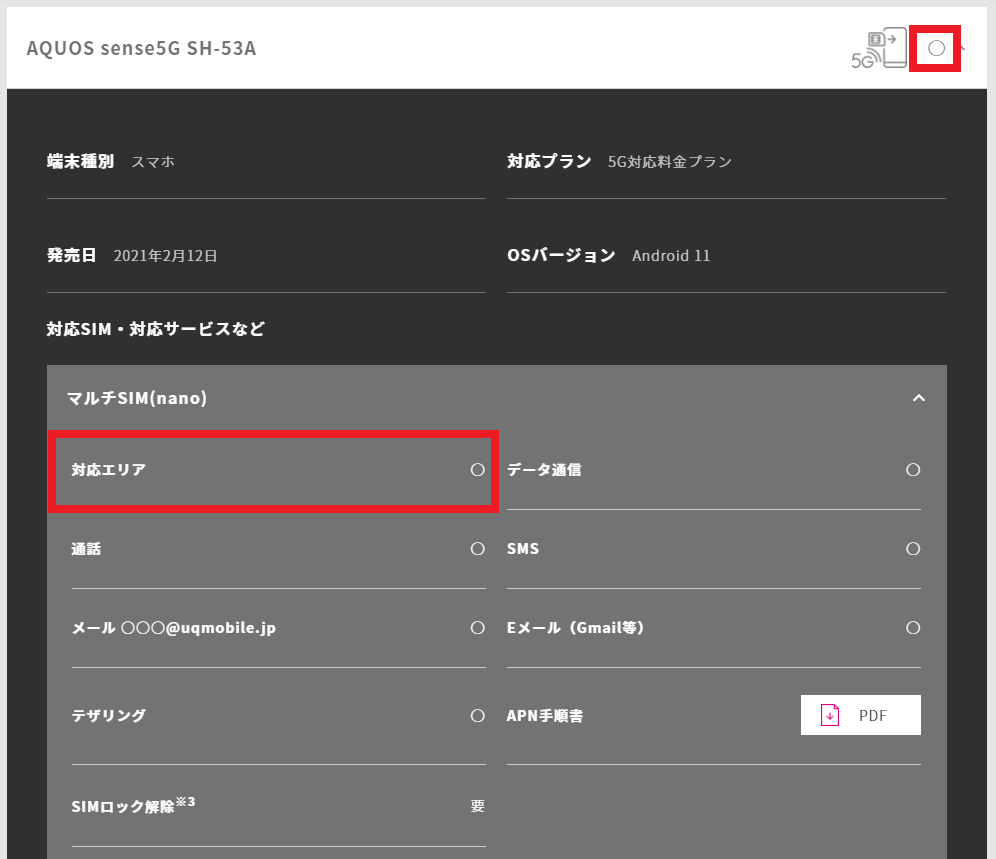
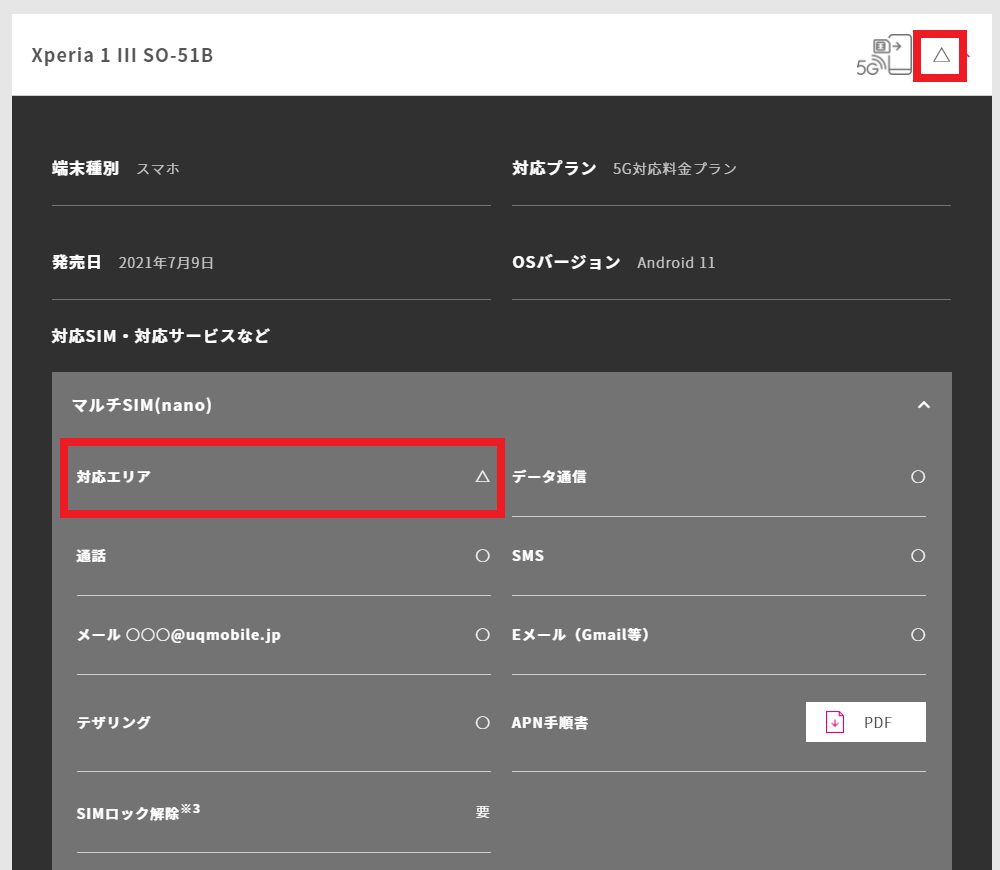
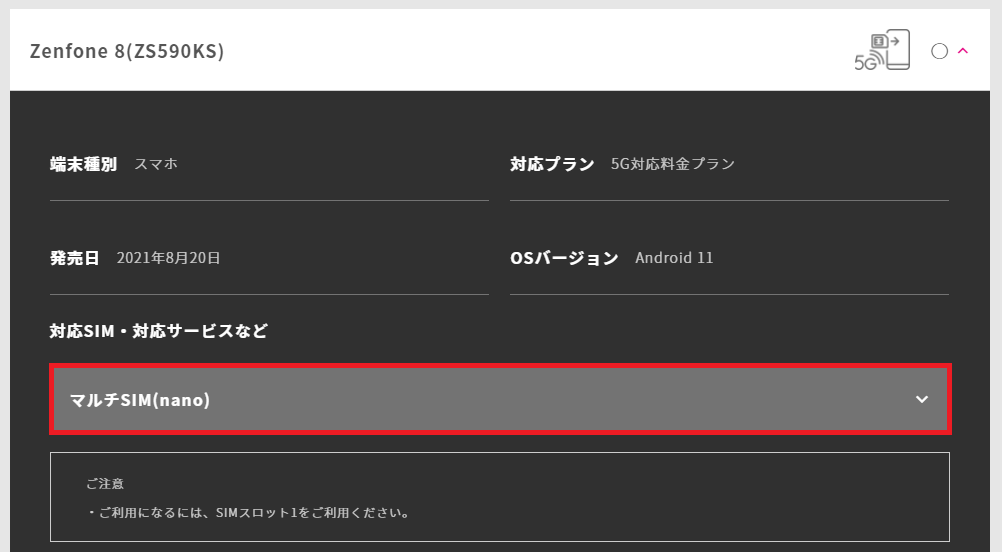
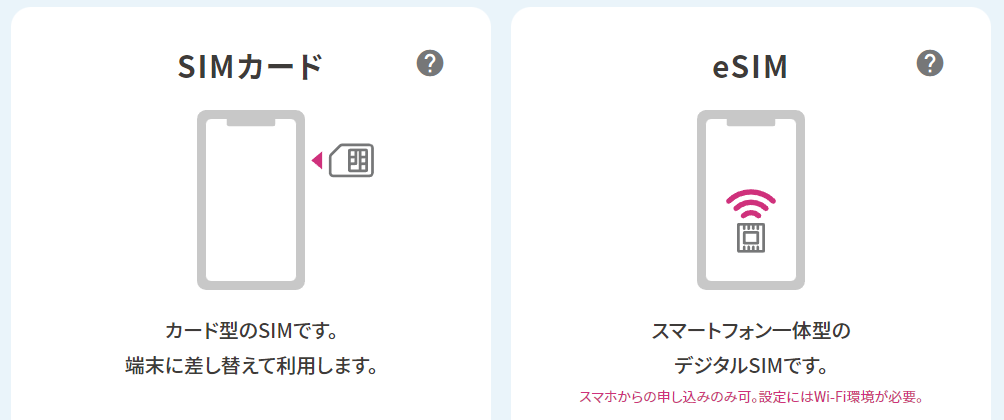
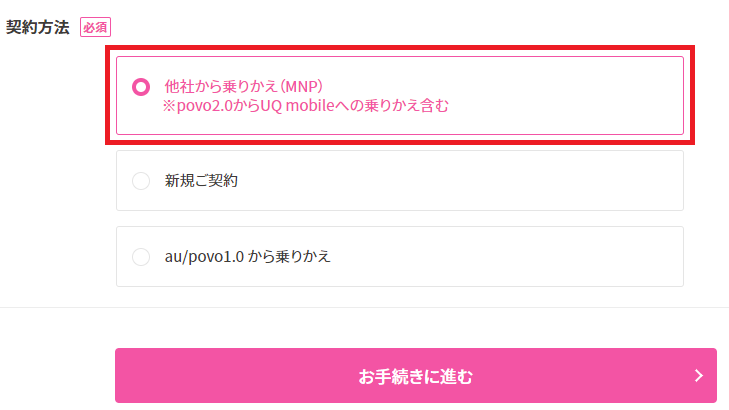






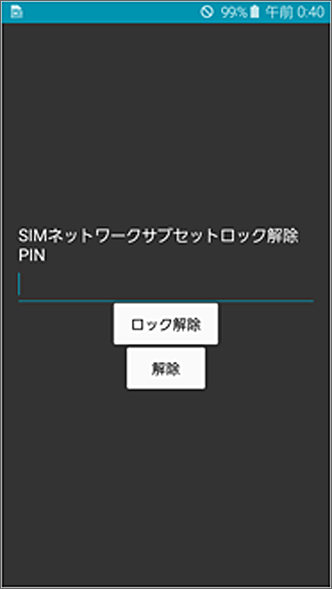
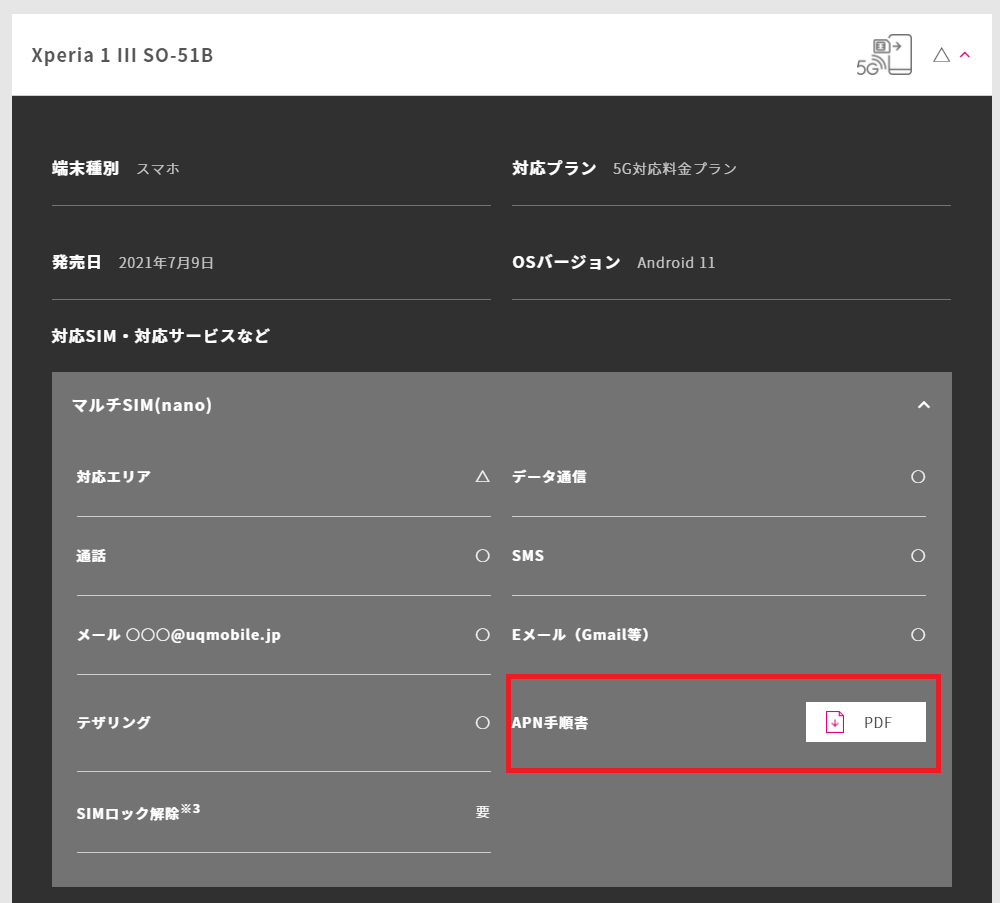
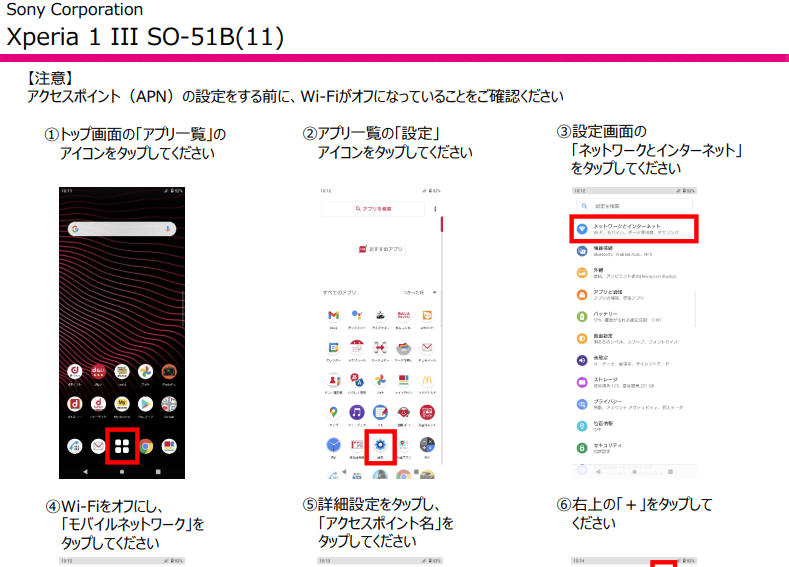

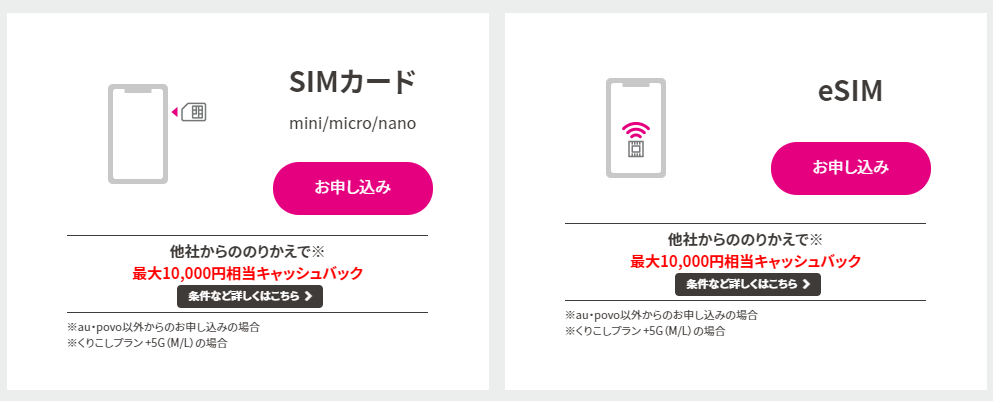

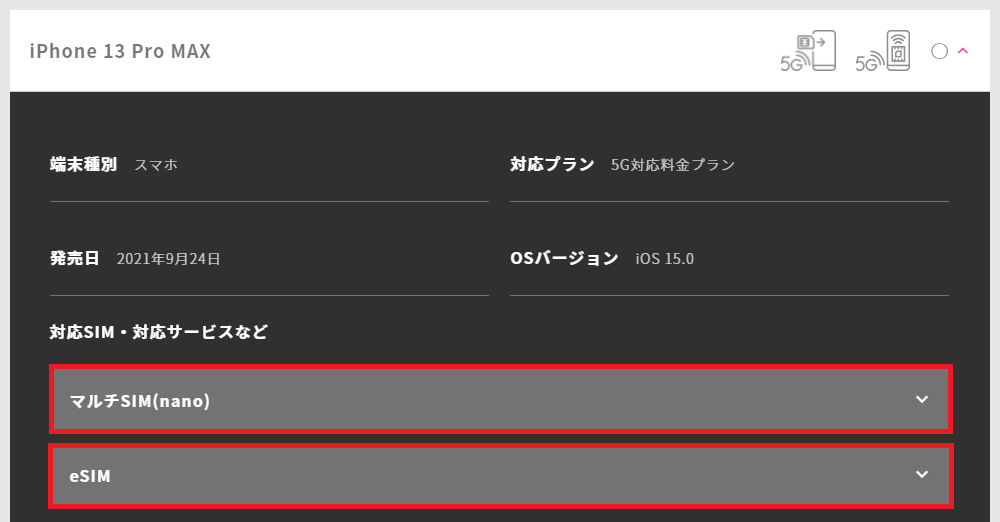
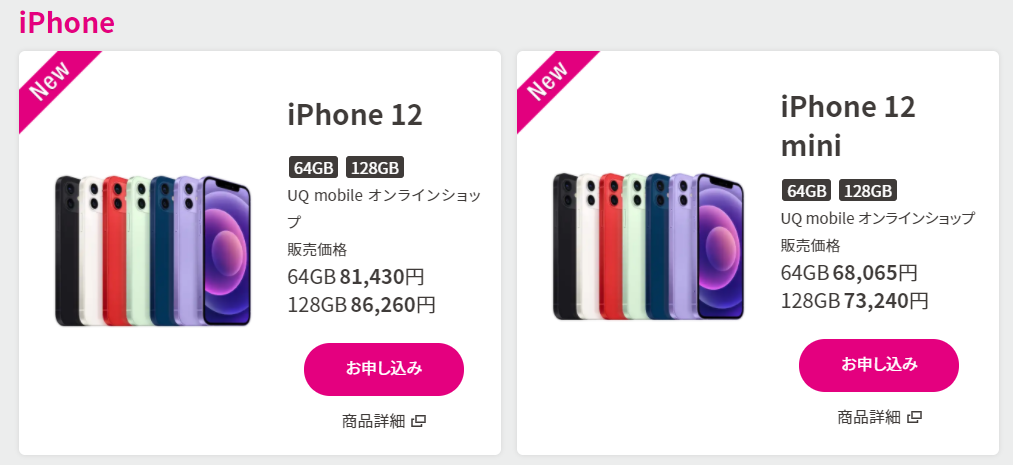

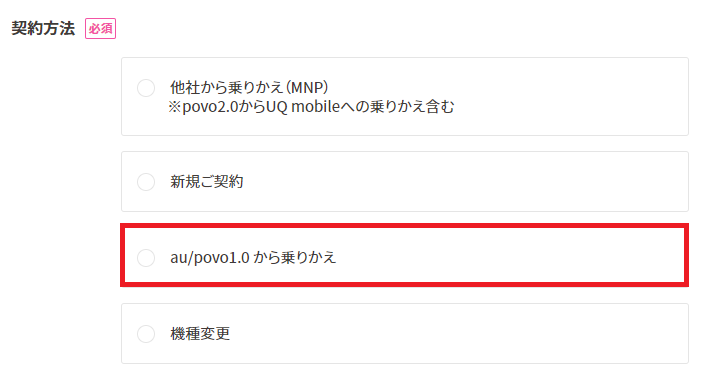
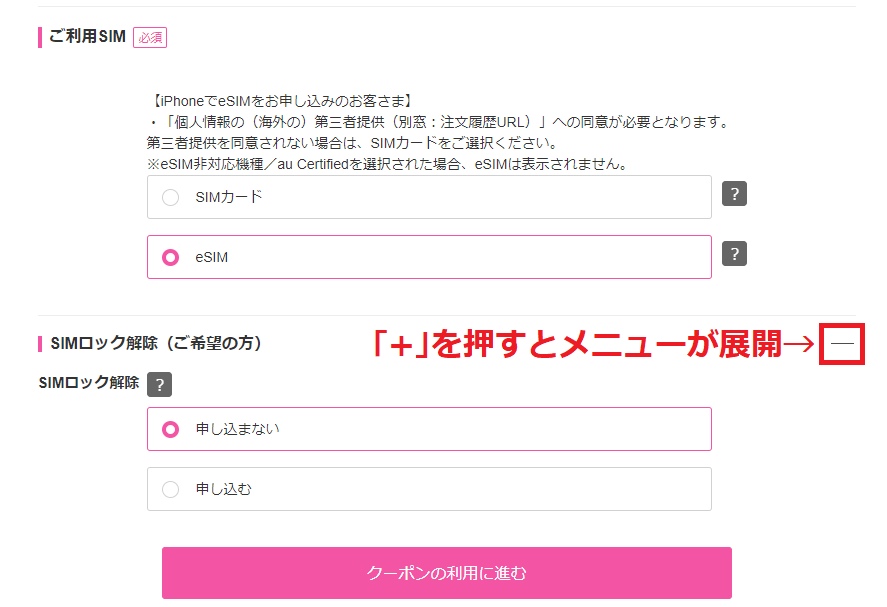









コメント